Что делать если айфон 4s не включается: Не включается iPhone 4S, что делать если не включается Айфон 4S
Не включается iPhone 4S, что делать если не включается Айфон 4S
Автор: · Опубликовано Июль 10, 2017 · Обновлено Июль 11, 2017
Программным сбоям подвержены даже гаджеты от Apple. Если у вас вдруг не включается Айфон 5 s или Айпад, что надо делать в такой ситуации? План действий зависит от причины возникшей проблемы, которые мы сейчас подробно разберем.
Черный экран
Когда Айфон выключился и не включается, скорее всего аппарат просто разрядился. Это может произойти даже при недавно полностью заряженной батарее – если устройство провело много времени на морозе или зависло одно из запущенных приложений, разряжаются аккумуляторы весьма быстро. В этом случае подключите смартфон к зарядке и оставьте на 15 минут или подольше, аккумулятор наберет немного заряда, и iPhone автоматически включится.
Когда телефон начнет заряжаться, можно нажать на любую кнопку – на экране возникнет изображение батарейки с красной полоской. Это означает, что идет нормальный процесс питания батареи, даже если устройство еще не включается на зарядке.
Если аппарат показывает, что заряжается, но не включается – попробуйте перезапустить его. Зажмите сразу кнопку «Home» и отключения питания, на iPhone 7/7+ – вместо «Home» используйте клавишу уменьшения звука. Держите обе кнопки 10 сек., пока на дисплее не покажется логотип Apple. Отожмите клавиши, дождитесь загрузки iOS.
Не реагирует на кнопки
Если смартфон завис так, что на дисплее отображается запущенное приложение, но при этом гаджет не реагирует на кнопки, даже на физические клавиши, устройте ему жесткую перезагрузку. Зажмите и держите «Home» (на iPhone 7/7+ – клавишу уменьшения звука) и кнопку отключения – экран должен потухнуть. Это означает, что iPhone выключается, затем он автоматически загружается, появляется заставка включающегося телефона.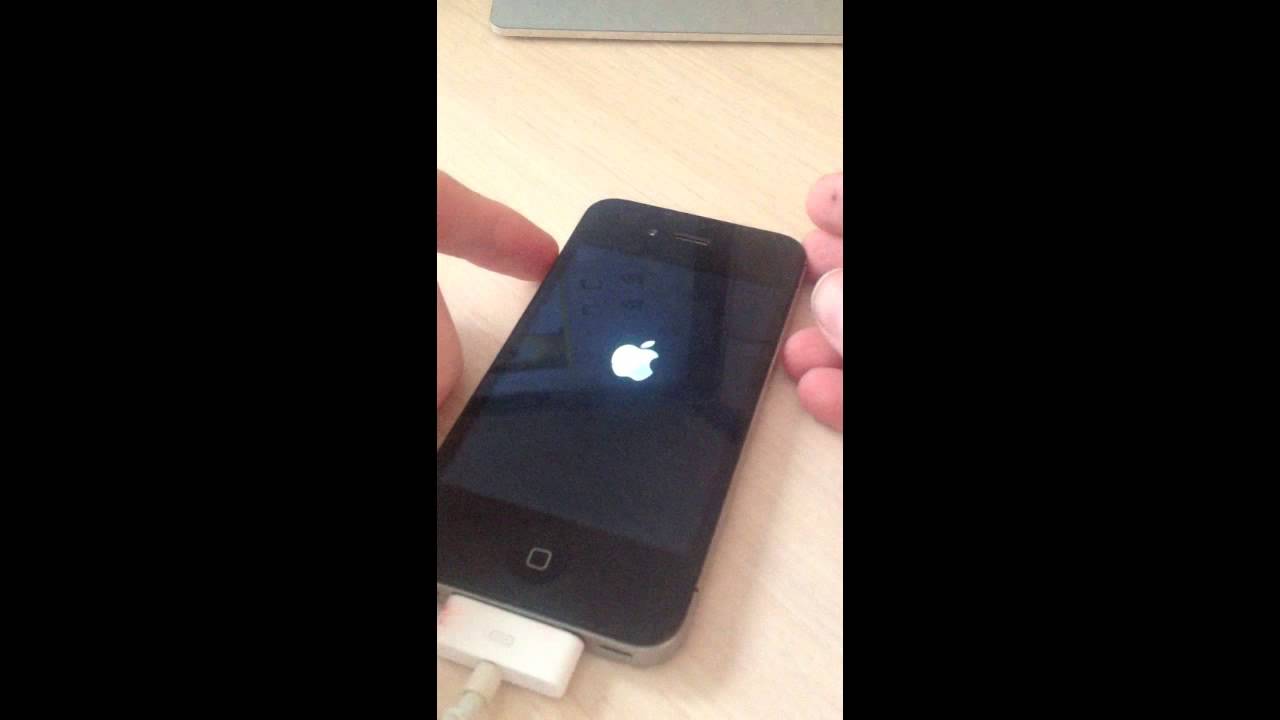
Зависло приложение
Что делать, если зависло или перестало работать только одно приложение? Надо выгрузить его из памяти, ведь в iOS при нажатии на «Home» программы не выключаются, а только сворачиваются. Два раза быстро нажмите на «Home», пролистайте список приложений до зависшего и смахните его пальцем вверх для закрытия. Этот же метод помогает при замедлении работы устройства – периодически закрывайте все ненужные программы, чтобы освободить память iPhone и замедлить разрядку аккумулятора.
Зависает при загрузке
Когда не включается Айфон 5 полностью – аппарат начинает загрузку, но не завершает ее, оставаясь с красным или синим экраном, повторите следующие действия:
- Присоедините телефон кабелем к ПК, запустите iTunes.
- Если не включается гаджет, принудительно перезапустите его – зажмите кнопки отключения и «Home» (на iPhone 7 – отключения и уменьшения звука), дождитесь появления яблока на экране.
- Держите кнопки, пока на дисплее не возникнет значок iTunes.

- В программе вам будет предложено обновить или восстановить смартфон, кликните на «Обновить». Начнется переустановка iOS, при этом данные пользователя не будут уничтожены.
На четвертом шаге понадобится соединение с интернетом для загрузки системы. Если у вас медленный канал и скачивание продлится дольше 15 минут, придется повторить перезагрузку аппарата, который успеет выйти из режима восстановления.
После обновления
Если ваш Айфон не включается после обновления – вы самостоятельно залили на телефон свежую прошивку, но он отключился и не реагирует ни на какие действия, придется еще раз его обновить. Чтобы Аифон загрузился, зажмите «Home», подключите гаджет кабелем к компьютеру и дождитесь появления значка iTunes на дисплее – после этого кнопку отпустите. Откройте iTunes на ПК, кликните на единственную кнопку – восстановление устройства. В конце перезагрузите смартфон.
После падения
Если Айфон упал и не включается, хотя видимых крупных повреждений нет – скорее всего при падении отошел один из шлейфов. Попробуйте перезагрузить аппарат, если не получается – эту проблему лучше решать в сервисном центре, особенно если телефон еще находится на гарантии. Но механические повреждения не являются гарантийными случаями, поэтому ремонт придется оплатить.
Попробуйте перезагрузить аппарат, если не получается – эту проблему лучше решать в сервисном центре, особенно если телефон еще находится на гарантии. Но механические повреждения не являются гарантийными случаями, поэтому ремонт придется оплатить.
При полном отключении вы можете и самостоятельно раскрутить смартфон, снять заднюю крышку и осмотреть контакт – но только при наличии достаточно уверенности, что не повредите своими действиями микросхемы еще больше.
После утопления
Если на телефон попала вода – не важно, упал он в лужу или это было несколько капель конденсата – как включить Айфон? Главное правило в такой ситуации – ни в коем случае не пытаться включить аппарат. Иначе произойдет замыкание, и помочь вам не смогут даже в сервисном центре.
Что надо сделать дальше:
- Бумажными салфетками тщательно протрите iPhone, тщательно промокните все разъемы.
- Возьмите пакет с сухим рисом, положите внутрь смартфон и плотно закройте. Желательно перед этим вытащить аккумулятор, его тоже поместить в рис.

- Через сутки достаньте аппарат, протрите от пыли и оставьте заряжаться. Через 15 минут попробуйте повторить включение телефона.
Если iPhone 5s не включается после всех действий и не заряжается – отнесите его в сервисный центр. Не пытайтесь сушить микросхемы феном или на жарком солнце – вы рискуете перегреть и оплавить контакты.
Режим «вечного яблока»
Сбои iOS – в результате неправильного обновления, прошивки или джейлбрейка – иногда вводят устройство в режим «вечного яблока». Вы при этом видите темный черный экран, на котором периодически горит яблоко и гаснет. Если не включается обычное восстановление через iTunes и попытки перезагрузки Айфона безуспешны, попробуйте жесткий сброс настроек.
Вывести Айфон 5s или другое устройство Apple из такого состояния поможет прошивка в режиме Recovery mode или DFU. В первом режиме произойдет полный сброс настроек гаджета, он вернется к заводским установкам. Во втором запускается более глубокое обновление, с восстановлением системных компонентов iOS. Оба режима можно запустить, если вы забыли пароль от устройства.
Оба режима можно запустить, если вы забыли пароль от устройства.
Режим DFU решает самые сложные проблемы. Чтобы попасть в него, зажмите клавишу выключения устройства, через 3 сек. дополнительно нажмите «Home» или уменьшение звука – для iPhone 7 – на 10 сек., отпустите питание, а вторую кнопку удерживайте до звука загрузки. Подключитесь к iTunes, запустите восстановление.
Сложные проблемы
Есть ряд дополнительных проблем, с которыми невозможно справиться самостоятельно – их помогут решить только в сервисном центре:
- Погас экран и не включается после зарядки и перезагрузки.
- Телефон включился, он работает – слышно мелодии оповещений, есть вибрация, но дисплей потух и остается чёрным.
- Экран не откликается на нажатия.
- Сломаны физические кнопки.
- Аппарат завис с горящим логотипом Apple и не определяется в iTunes.
Специалисты определят, почему не включается гаджет и как его починить.
Заключение
Теперь вы знаете, что делать, если Айфон не включается. Сложные проблемы лучше доверить специалистам сервисного центра, а вот небольшие часто можно вылечить подзарядкой, перезагрузкой или прошивкой. Поэтому если Айфон 6 внезапно перестал включаться – это не приговор, большинство действий по восстановлению вы сможете выполнить самостоятельно.
Сложные проблемы лучше доверить специалистам сервисного центра, а вот небольшие часто можно вылечить подзарядкой, перезагрузкой или прошивкой. Поэтому если Айфон 6 внезапно перестал включаться – это не приговор, большинство действий по восстановлению вы сможете выполнить самостоятельно.
Главная / Ремонт iPhonebefore—>
В этой статье мы рассмотрим все случаи почему iPhone не включается или не загружается. Каждый пользователь может разный смысл вносить в данные слова и поэтому статья получилась довольно длинная. Сами выберите свой случай из содержания ниже.
p, blockquote<dp>1,0,0,0,0—>
Данная статья подходит для всех моделей iPhone 11/Xs(r)/X/8/7/6 и Plus на iOS 13. На более старых версиях могут отличаться или отсутствовать указанные в статье пункты меню и аппаратная поддержка.
p, blockquote<dp>2,0,0,0,0—>
Черный экран и не работают кнопки
h3<dp>1,0,0,0,0—>
Если на iPhone отображается черный экран – не спешите паниковать. Возможно, причина заключается в том, что батарея полностью разрядилась. Еще причина может быть в зависшей iOS. Гаджет реабилитировать легко, важно в точности соблюдать инструкции, которые мы рассмотрим ниже.
Возможно, причина заключается в том, что батарея полностью разрядилась. Еще причина может быть в зависшей iOS. Гаджет реабилитировать легко, важно в точности соблюдать инструкции, которые мы рассмотрим ниже.
p, blockquote<dp>3,0,0,0,0—>
Долгое пребывание iPhone на морозе может стать причиной разрядки батареи. Вначале необходимо в ладонях согреть девайс, а затем на 15 мин подключить его к зарядке. Если Айфон не работает из-за разряженной батареи, то он должен включиться.
p, blockquote<dp>4,0,0,0,0—>
Если способ не помог, то вероятно, что причина в зависшей iOS. В данной ситуации:
p, blockquote<dp>5,0,0,0,0—>
- Для старых моделей с кнопкой Home — необходимо одновременно нажать на клавишу Power и Home и удерживать их в течении 10 – 20 секунд. Вскоре отобразится яблоко. Тогда нужно отпустить кнопки, а приблизительно через минуту запустится iOS.
- Для новых моделей без кнопки Home — выполняем быстро:
1)нажали и отпустили кнопку увеличения громкости;2)нажали и отпустили кнопку уменьшения громкости;3)нажали и удерживаем боковую кнопку до тех пор, пока устройство не перезагрузится.
При неудаче нужно 2 – 3 раза подряд запустить/выключить на Айфоне беззвучный режим. Потом подключаем зарядное устройство на 15 мин. Довольно часто данная операция дает положительных результат.
p, blockquote<dp>6,0,0,0,0—>
УвеличитьВстречает ситуация, когда гаджет не реагирует на нажатие клавиш, а на экране завис скриншот последнего приложения. Сначала при такой ситуации необходимо перезагрузить iPhone в принудительном режиме. Чтобы выполнить операцию, удерживаем одновременно кнопки «Пробуждение»/«Режим сна» и «Домой». Спустя 10 – 15 секунд экран на устройстве должен вновь работать.
p, blockquote<dp>7,0,0,0,0—>
УвеличитьЕсли устройство не запускается все равно, необходимо девайс подключить к зарядке и оставить заряжаться на 50 – 60 мин. Вскоре можно будет увидеть, что загорелся экран зарядки.
p, blockquote<dp>8,0,0,0,0—>
Если этого не произошло, то внимательно проверяем гнездо разъема, кабель и зарядное устройство. Можно попытаться выполнить процедуру при помощи иного источника заряда батареи.
Можно попытаться выполнить процедуру при помощи иного источника заряда батареи.
p, blockquote<dp>9,0,0,0,0—>
Загружается до «яблока», и оно постоянно горит, дальше не грузится
h3<dp>2,0,0,0,0—>
Случается, что Айфон не включается, но на экране загорается яблоко. К этому обычно приводит сбой при восстановлении гаджета из резервной копии, корявый джейлбрейк или неудачный апдейт iOS.
p, blockquote<dp>10,0,1,0,0—>
В большинстве случаем данную проблему можно решить путем запуска на iPhone режима восстановления. Выполняем следующий алгоритм действий:
p, blockquote<dp>11,0,0,0,0—>
- Запускаем iTunes на компьютере и подключаем кабель USB (к телефону пока не надо подключать кабель USB).
- Выключаем Айфон, удерживая при этом кнопки Power+Home для 4S/6S, «минус» громкости+Power для 7 версии. Для 8/Х версии нажимаем и быстро отпускаем «плюс» громкости, потом «минус громкости», а затем боковую кнопку зажимаем на 15 секунд.

- Зажимаем Home и подключаемся кабель USB к гаджету.
- Удерживаем Home, пока на экране изделия не появится изображение штекера и логотип iTunes.
Читайте На iPhone не разблокируется экран при вводе кода
p, blockquote<dp>12,0,0,0,0—>
Не включается экран после звонка
h3<dp>3,0,0,0,0—>
Ситуация, когда после звонка не включается экран, является неприятной. Еще недавно проблему можно было решить простой перезагрузкой смартфона или установкой обновления.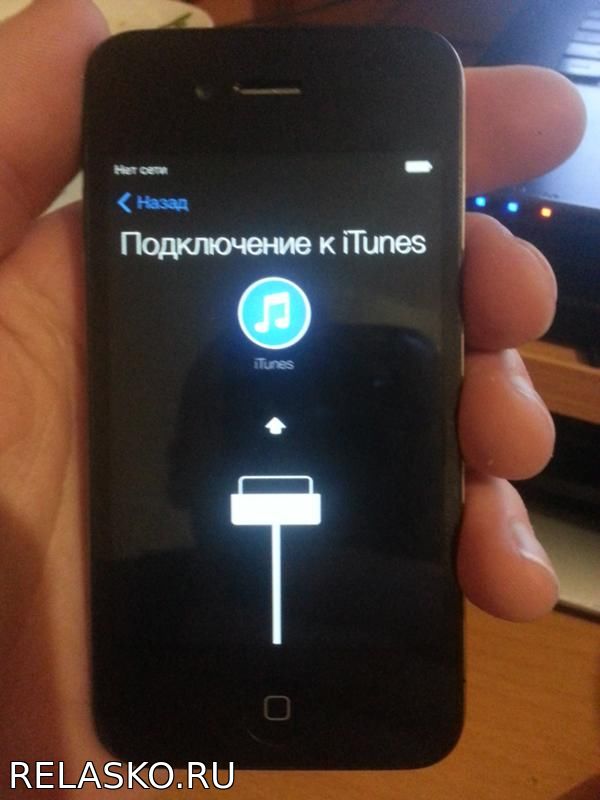 Экраны могут выключаться после звонка вне зависимости от модели устройства и версии iOS.
Экраны могут выключаться после звонка вне зависимости от модели устройства и версии iOS.
p, blockquote<dp>13,0,0,0,0—>
Система изначально при приближении смартфона отключает дисплей. За это отвечает датчик, который располагается над слуховым динамиком.
p, blockquote<dp>14,0,0,0,0—>
УвеличитьДатчик может просто перестать срабатывать, когда на дисплей наклеена пленка. В защитном слое может отсутствовать специальное отверстие для датчика или между дисплеем и пленкой попал мусор. В подобной ситуации необходимо проверить работу iPhone без защитного покрытия.
p, blockquote<dp>15,0,0,0,0—>
Если при запуске приложений дисплей работает, а при звонке не загорается, то проблема состоит в системной ошибке, а не в самом экране. Проблему может решить смена SIM карты.
p, blockquote<dp>16,0,0,0,0—>
Еще необходимо отказаться от применения приложений, которые встраиваются в системные программы или выбирать их с осторожностью.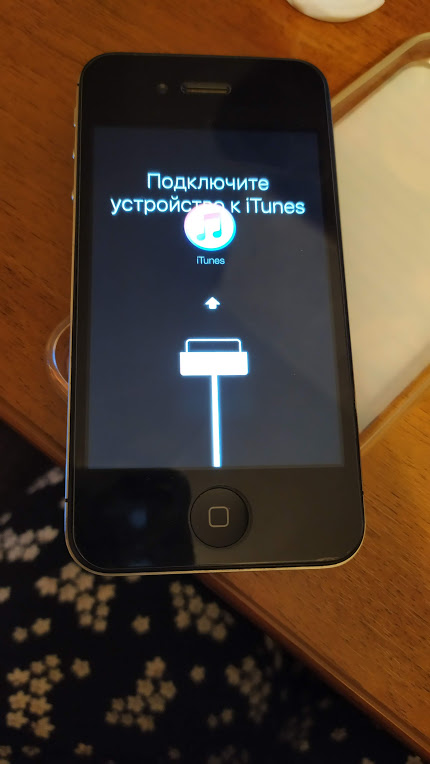 Приложения для программы Телефон, расширения для Safari, дополнения для iMessage, дополнительные приложения для клавиатур и иных программ могут вызвать проблемы в работе ОС.
Приложения для программы Телефон, расширения для Safari, дополнения для iMessage, дополнительные приложения для клавиатур и иных программ могут вызвать проблемы в работе ОС.
p, blockquote<dp>17,0,0,0,0—>
Устройство можно сбросить до заводских параметров. Последующее постепенное добавление ранее применяемых программ из App Store поможет определить программу, которая привела к черному экрану.
p, blockquote<dp>18,0,0,0,0—>
Завис на последнем приложении и не реагирует на кнопки, чтобы перезагрузить/выключить
h3<dp>4,0,0,0,0—>
Бывают случаи, когда на iPhone приложение зависает или перестает нормально функционировать. В данной ситуации нужно принудительно его закрыть, что выгрузит программу из памяти устройства.
p, blockquote<dp>19,0,0,0,0—>
УвеличитьДля принудительного закрытия приложения необходимо два раза нажать по кнопке Home, а затем свайпом вверх смахнуть приложение с ошибкой.
p, blockquote<dp>20,1,0,0,0—>
Если нет никакой реакции на нажатие клавиш, а на дисплее завис скриншот с последнего использованного приложения и из него не получается выйти, необходимо сделать «жесткую» перезагрузку смартфона. Удерживаем нажатыми кнопки Home и Power 10 секунд, что приведет к нужному результату.
Удерживаем нажатыми кнопки Home и Power 10 секунд, что приведет к нужному результату.
p, blockquote<dp>21,0,0,0,0—>
Разрядился полностью и не хочет включаться при подключенной зарядке
h3<dp>5,0,0,0,0—>
Подобная проблема возможна при физически исправных компонентах, выходе из строя зарядки или не исправном кабеле зарядки. Необходимо найти исправную зарядку и воспользоваться ей.
p, blockquote<dp>22,0,0,0,0—>
Случается, что зарядное устройство заряжает айфон до 60%, и на этом процесс останавливается. В кабеле со временем может пропасть контакт, и он не сможет пропускать нужный ток. Поэтому стоит использовать только оригинальные адаптеры питания, а приобретенные китайские подделки могут нагреваться и плавиться во время работы. Относится это к автомобильным зарядкам (12V) и к домашним (220V).
p, blockquote<dp>23,0,0,0,0—>
Если iPhone заряжался дешевыми китайскими адаптерами, то возможна поломка контроллера зарядки или контроллера питания. В данной ситуации батарея просто не сможет физически принимать заряд, так как микроконтроллер, управляющий зарядкой, не будет давать необходимой для этого команды. Здесь самостоятельно трудно что-либо сделать, поэтому следует обратиться в сервисный центр.
В данной ситуации батарея просто не сможет физически принимать заряд, так как микроконтроллер, управляющий зарядкой, не будет давать необходимой для этого команды. Здесь самостоятельно трудно что-либо сделать, поэтому следует обратиться в сервисный центр.
p, blockquote<dp>24,0,0,0,0—>
Если для зарядки iPhone используется Power Bank, то сила тока на выходе должна быть 1 А. Важно и тут использовать оригинальные провода Apple, так как в универсальной мобильной батареи может быть слишком тонкое сечение, которое уменьшает силу тока и напряжение.
p, blockquote<dp>25,0,0,0,0—>
Ушел в циклическую перезагрузку — доходит до яблока и снова перезагружается
h3<dp>6,0,0,0,0—>
Утилита Tenorshare ReiBoot устраняет ошибку iPhone при циклической перезагрузке, когда ОС загружается только до логотипа яблока. Вначале следует загрузить и инсталлировать Tenorshare ReiBoot на ПК:
p, blockquote<dp>26,0,0,0,0—>
- Подключаем Айфон к компьютеру, затем запускаем Tenorshare ReiBoot (Mac).
 Данная утилита устройство распознает автоматически.
Данная утилита устройство распознает автоматически. - Нажимаем «Войти в Режим Восстановления». Tenorshare ReiBoot напоминает пользователю, если гаджет уже находится в данном режиме. Ожидаем 20 секунд и перезагружаем девайс. При этом процессе не отключаем устройство.
- Нажимаем на значение «Выйти из Режима Восстановления» для перезапуска устройства.
Не загружается после обновления iOS
h3<dp>7,0,0,0,0—>
Причина проблемы состоит в том, что изделия Apple отличаются излишне «правильным» характером. Это означает, что после установки новой ОС начинается проверка на оригинальность деталей гаджета. Если обнаруживается деталь, которой нет в списке, то телефон будет выключен из-за его «неисправности». Система тем требовательнее, чем выше версия iOS.
p, blockquote<dp>27,0,0,0,0—>
Есть и другие причины, например, на версиях iOS от 5 у сканера пальцев собственный идентификационный номер, который привязан к уникальному идентификатору процессора.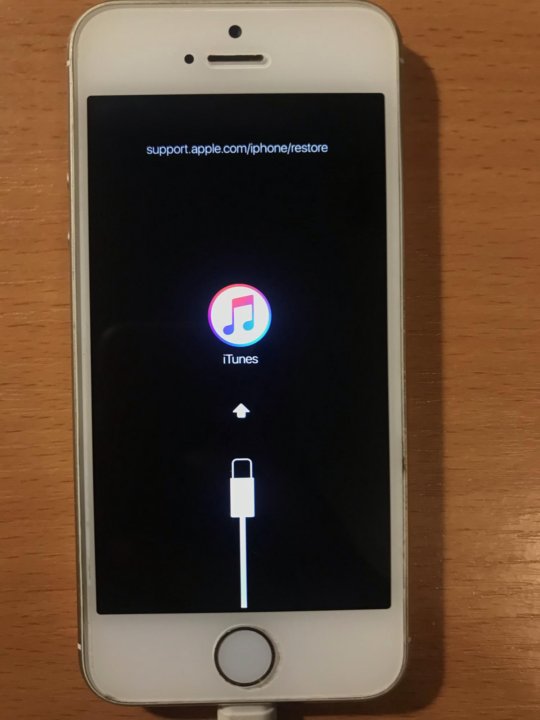 Если его заменить, то без перепрошивки гаджет не будет работать.
Если его заменить, то без перепрошивки гаджет не будет работать.
p, blockquote<dp>28,0,0,0,0—>
Ошибки iOS, когда не загружается устройство, не всегда связаны с обновлением. Зачастую это совпадает с повреждением иной детали, которая до обновления работала в штатном режиме.
p, blockquote<dp>29,0,0,0,0—>
Выделяют еще причины, почему после обновления не запускается Айфон:
p, blockquote<dp>30,0,0,1,0—>
- Аппарат в режиме «сохранения».
- Переохлаждение смартфона.
- Разрядка аккумулятора.
Для возврата аппарата к жизни по «легким» причинам необходимо правильно заряжать аккумулятор или выполнить жесткую перезагрузку. Выше мы уже рассмотрели данные вопросы.
p, blockquote<dp>31,0,0,0,0—>
Решить проблему после сбоя ПО можно при помощи фирменной программы iTunes:
p, blockquote<dp>32,0,0,0,0—>
- Подключаем телефон к ПК и запускаем iTunes.
- Принудительно перезагружаем гаджет.
 Удерживаем Home, пока не отобразится на экране режим восстановления.
Удерживаем Home, пока не отобразится на экране режим восстановления. - iTunes предложит выполнять восстановление или обновление. Выбираем обновление.
Если обновление прошло, но iPhone не включился, то снова выполняем принудительную перезагрузку. Когда ничего не помогает, можно сделать вывод, что из строя вышли внутренние детали, поэтому стоит обратиться к специалистам.
p, blockquote<dp>33,0,0,0,0—>
Не хочет включается после удара, падения, попадания влаги
h3<dp>8,0,0,0,0—>
Многие пользователи роняли свой iPhone или упускали его вводу. После этого гаджет может отключиться. Восстановить его работоспособность можно после определенных манипуляций.
p, blockquote<dp>34,0,0,0,0—>
Удары и падения
h4<dp>1,0,0,0,0—>
При разбитом экране существует несколько вариаций неисправности:
p, blockquote<dp>35,0,0,0,0—>
- Тотальный отказ от работы, аппарат включить невозможно.

- Полностью белый или черный экран.
- Изображение есть, но не реагирует сенсор.
- Треснул дисплей, но частично работает.
Если треснул дисплей, но работоспособность осталась в норме, можно просто продолжить пользоваться устройством. Дефекты в некоторых ситуациях носят только эстетический характер. От повседневной вибрации трещины способны увеличиваться, что может повлиять на работу телефона. Лучше сразу осуществить замену детали.
p, blockquote<dp>36,0,0,0,0—>
Наиболее безобидный итог – это обычная вмятина на поверхности, которая не влияет на функциональность Айфона, но такое происходит редко. Если из-за вмятины не включается аппарат, могут быть повреждены такие внутренние детали:
p, blockquote<dp>37,0,0,0,0—>
- Перебитая дорожка на микросхеме.
- Отсоединенный или поврежденный шлейф дисплея.
- Печатная плата.
- Микросхема кнопки включения.
- Устройство подачи питания.
- Модуль управления экраном.

- Процессор.
Это не весь список деталей, которые могут выйти со строят и повлиять на работу аппарата. Можно самостоятельно определить поломку, предварительно разобрав гаджет. Но если вы и найдете поломанный элемент, без знаний и специального оборудования произвести ремонт не получится. Правильнее телефон отнести к специалисту.
p, blockquote<dp>38,0,0,0,0—>
Попадание влаги
h4<dp>2,0,0,0,0—>
Если ваш iPhone упал в воду, то необходимо без промедления действовать:
p, blockquote<dp>39,0,0,0,0—>
- Извлекаем аппарат из воды. Если он еще не отключился, то отключаем его сами.
- Вытащить батарею в Айфоне невозможно, поэтому просто вытираем гаджет после воды. Важно салфеткой вымокнуть воду из гнезда для наушников и зарядки.
- При наличии необходимых инструментов и навыков, разбираем корпус для ускорения процесса высыхания.
p, blockquote<dp>40,0,0,0,1—>
Когда внутри аппарата останется влага, есть вероятность, что со временем начнется коррозия. Если после сушки телефона, он все равно не включается, то следует отнести его в сервисный центр.
Если после сушки телефона, он все равно не включается, то следует отнести его в сервисный центр.
after—></dp></dp></dp></dp></dp></dp></dp></dp></dp></dp></dp></dp></dp></dp></dp></dp></dp></dp></dp></dp></dp></dp></dp></dp></dp></dp></dp></dp></dp></dp></dp></dp></dp></dp></dp></dp></dp></dp></dp></dp></dp></dp></dp></dp></dp></dp></dp></dp></dp></dp>Техника
Содержание статьи:
Iphone становится все популярнее среди покупателей. 13 % рынка нашей страны являются пользователями Apple. Однако после приобретения или разрядки устройства некоторые не знают, как правильно включить Айфон. Рассмотрим все способы подробнее.
Как включить Айфон 5
Iphone 5 уже не получает свежие обновления, но все еще считается рабочим смартфоном. Это последний Айфон, где клавиша питания находится на верхней части панели.
Это последний Айфон, где клавиша питания находится на верхней части панели.
Стандартный метод
Данный способ подходит для всех моделей, считается самым правильным. Чтобы включить Айфон 5, нужно зажать кнопку «Power» на 3-4 секунды (она находится на верхнем торце). Как только на экране высветится логотип Apple, ее можно отпускать.
Важно! Если телефон сильно разряжен, он не включится сразу. Лучше оставить его на зарядке на 20-30 минут. Затем повторить все еще раз.
Экстренное пробуждение
На случай неполадок производители заложили в телефон возможность активировать его «насильно». Нужно одновременно зажать «Power» и «Home». Может потребоваться от 7 до 10 секунд времени. Как только на дисплее появилось «яблочко», кнопки можно отпускать.
С помощью зарядного устройства
Если кнопки не хотят отвечать на команды, смартфон просто ставят на зарядку. Через 10-20 минут он активируется самостоятельно. Если он сильно разряжен, понадобится от 20 до 30 минут, чтобы он начал работать.
Как включить Айфон 6
У Iphone 6 кнопка питания находится справа на боковом торце, а не сверху, как у 5 модели. Все последующие Айфоны тоже имеют кнопку справа.
Стандартный способ
Чтобы включить Айфон 6, нужно зажать клавишу питания на 3-4 секунды. Если смартфон новый, может понадобится чуть больше времени. При высвечивании батареи с красным индикатором, его ставят на зарядку, дать зарядиться в течение 5-30 минут. Затем повторить процедуру включения.
Сброс настроек
Если одновременно зажать клавиши «Power» и «Home» на 5-10 секунд, происходит сброс настроек, затем телефон включается. Это позволяет избавиться от ошибок в операционной системе, которые не дают гаджету работать.
Часто пользоваться таким методом нельзя, это может привести к поломке или нестабильной работе.
Как включить Айфон 7
IPhone 7 считается одной из самых стабильных моделей. Он еще не устарел и пользуется большим спросом.
Стандартное включение
Чтобы включить Айфон 7, нужно зажать клавишу «Power», которая также располагается справа сбоку, на 3-5 секунд. Если высветился логотип Apple – все хорошо. Если красный индикатор батареи – нужно подключить его к сети.
Если высветился логотип Apple – все хорошо. Если красный индикатор батареи – нужно подключить его к сети.
Важно! С 7 моделью также работает экстренное включение с помощью клавиш «Power» и «Home» или активация с помощью зарядки.
Обновление iOS через iTunes
Иногда смартфон включается, высвечивается яблочко, но он тут же зависает и не хочет загружаться. Проблема кроется в сбое операционной системы. Решить вопрос можно обновив iOS.
Пошаговая инструкция:
- Нужно подключить смартфон к компьютеру через провод.
- Затем зайти в раздел «Об устройстве». Создать резервную копию.
- Скачать с официального сайта файл обновления.
- Щелкнуть по иконке телефона, найти кнопку «Обновить».
- Выбрать скачанный файл. Открыть его.
- Снова нажать «Обновить».
- Начнется автоматическая установка обновления.
Важно! Без резервного копирования все данные со смартфона будут утеряны.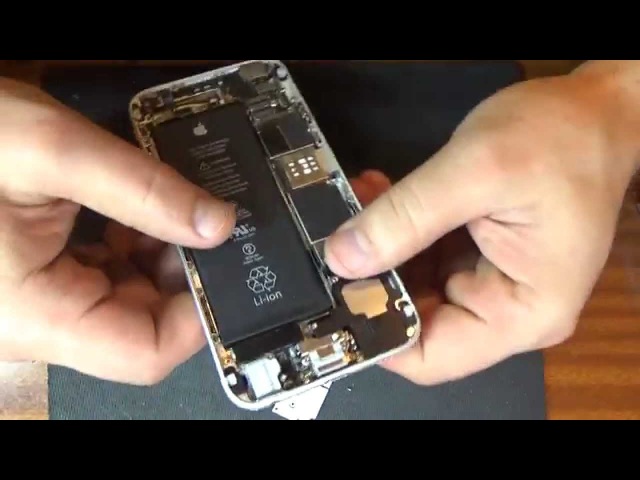
Как включить Айфон 8
Iphone 8 обладает хорошей камерой и быстрой операционной системой. Однако данная модель часто виснет, а иногда перестает включаться.
Стандартная загрузка
Обычный метод, который работает для всех моделей Apple – это зажатие кнопки питания на 3-4 секунды. Если со смартфоном все хорошо, он сразу включится.
Если появился индикатор зарядка с красным сигналом, его нужно подключить к сети. Повторить загрузку через 15 минут.
Принудительная перезагрузка
Чтобы включить Айфон 8, нужно нажать и отпустить «+», нажать и отпустить «-». Зажать клавишу питания на боковом торце на 10-15 секунд. После появления на дисплее логотипа, можно отпускать кнопку.
Такая загрузка не может использоваться часто, т.к. она сбрасывает настройки операционной системы.
С помощью 2 клавиш
Если телефон не реагирует на стандартное включение нужно зажать «Power» и «Home» на 10-15 секунд. Не отпускать пока на экране нет логотипа яблочка.
Как включить Айфон 10
В Iphone 10 исчезла кнопка «Домой». Производитель представил полостью сенсорный экран. Рассмотрим, как правильно включать новую модель.
Стандартный способ
Главная кнопка питания все еще остается на месте. Включить Айфон 10 можно просто зажав ее на 3-4 секунды. Поле появления логотипа ее можно отпускать. Если возникает изображение разряженной батареи, устройство заряжают.
Важно!Способ с подключением к зарядке также работает.
Если не хочет включаться
При зависании смартфона следует нажать кнопку увеличения громкости, затем нажать кнопку уменьшения громкости. После зажать клавишу питания. Телефон совершит перезагрузку, одновременно сбросив настройки операционной системы.
Как включить Айфон 11
Iphone 11 стоит своих денег. Он претерпел большую модернизацию, но по-прежнему включается с помощью кнопки питания.
Стандартный способ
Клавиша питания у смартфона находится на боковом торце.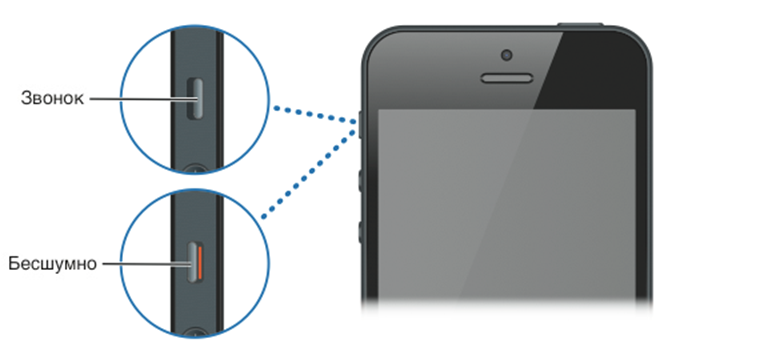 Чтобы включить 11 Айфон, питание нужно зажать на 3-4 секунды. При появлении логотипа на дисплее, кнопку можно отпускать.
Чтобы включить 11 Айфон, питание нужно зажать на 3-4 секунды. При появлении логотипа на дисплее, кнопку можно отпускать.
Перезагрузка
При зависании или отсутствии реакции на кнопку питания смартфон включается другим способом.
Нажать и отпустить кнопку увеличения громкости, повторить с кнопкой уменьшения громкости. Зажать «Power» на 5-10 секунд. После появления логотипа начинается стандартная загрузка.
Происходит перезагрузка операционной системы. Часто использовать такой способ запрещено, он приводит к сбоям в работе.
Как включить заблокированный Айфон
В настройках любого Айфона можно включить защиту паролем, отпечатком пальца или Face ID. Если несколько раз неверно ввести пароль, Айфон будет заблокирован. Время блокировки зависит от количества попыток, чем их больше, тем дольше он находится в заблокированном состоянии. При перезагрузке пользователь получает неработающий «кирпич».
Такая ситуация не всегда означает что телефон украли. Возможно пароль забыли или с ним поиграли дети.
Возможно пароль забыли или с ним поиграли дети.
Включить заблокированный Айфон не проблема, это можно сделать 3 способами:
- стандартным методом через кнопку питания;
- экстренным способом через клавиши громкости и удержание питания;
- с помощью подключения разряженного смартфона к сети.
Но как включить заблокированный телефон так, чтобы получить к нему доступ? Рассмотрим ниже.
Как включить заблокированный Айфон через iTunes
Пошаговая инструкция, чтобы включить заблокированный Айфон через Айтюнс:
- Подключить смартфон к компьютеру через USB.
- Включить iTunes.
- Создать резервную копию Айфона.
- Найти кнопку «Восстановить iPhone».
- Восстановить из копии память старого телефона.
- Новый пароль будет запрашиваться при стандартной загрузке.
Через iCloud
Пошаговая инструкция:
- Зайти на сайт iCloud.
- Авторизоваться.
- Нажать «Найти iPhone», выбрать нужное устройство.

- Найти кнопку «Стереть iPhone» (должна быть резервная копия). Телефон начнет восстанавливаться.
- После установки резервной копии, операционная система запросит новый пароль.
Как включить Айфон если он не включается
Для начала придется выяснить причину поломки. Если вы хотите включить Айфон, а он не включается, значит, на него попала вода, он перегрелся или вышли из строя внутренние запчасти.
Сломалась одна из кнопок
Неактивные клавиши – это серьезная проблема. Без них телефон не сможет полноценно функционировать. Но включить его можно, нужно поставить аппарат на зарядку, через некоторое время он проснется самостоятельно.
Если не помогает ни один из способов, значит причина кроется внутри устройства. Лучше сразу отнести телефон в ремонт.
Важно!Если ранее использовались поддельные зарядные устройства, то они могли негативно сказаться на батарее телефона. После ее замены аппарат снова начнет работать.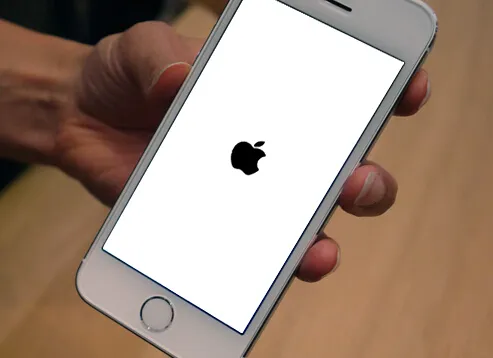
Попала вода
Если в телефон попадет влага, он не будет включаться. Можно оставить его в теплом, сухом месте на 2 суток, затем попробовать все методы включения с помощью зарядки, кнопок «Home» и «Power». Велика вероятность что его придется нести в руки мастера.
Перегрев
Перегрев случается на старых моделях при активном использовании в течение 3-4 часов. Также это происходит из-за высокой температуры на улице, попадания прямых солнечных лучей в жаркую погоду. Если пользователь работает в месте где поддерживаются высокие температуры, это тоже скажется на смартфоне.
Активация при горячем процессоре сильно навредит телефону, поэтому устройство находится в нерабочем состоянии, пока не остынет. Лучше всего оставить его в сухом месте комнатной температуры.
Через 15-20 минут попробовать включить его снова.
Важно! Если смартфон не желает включаться, лучше не разбирать его самостоятельно. Так можно нанести ущерб, который уже нельзя будет исправить.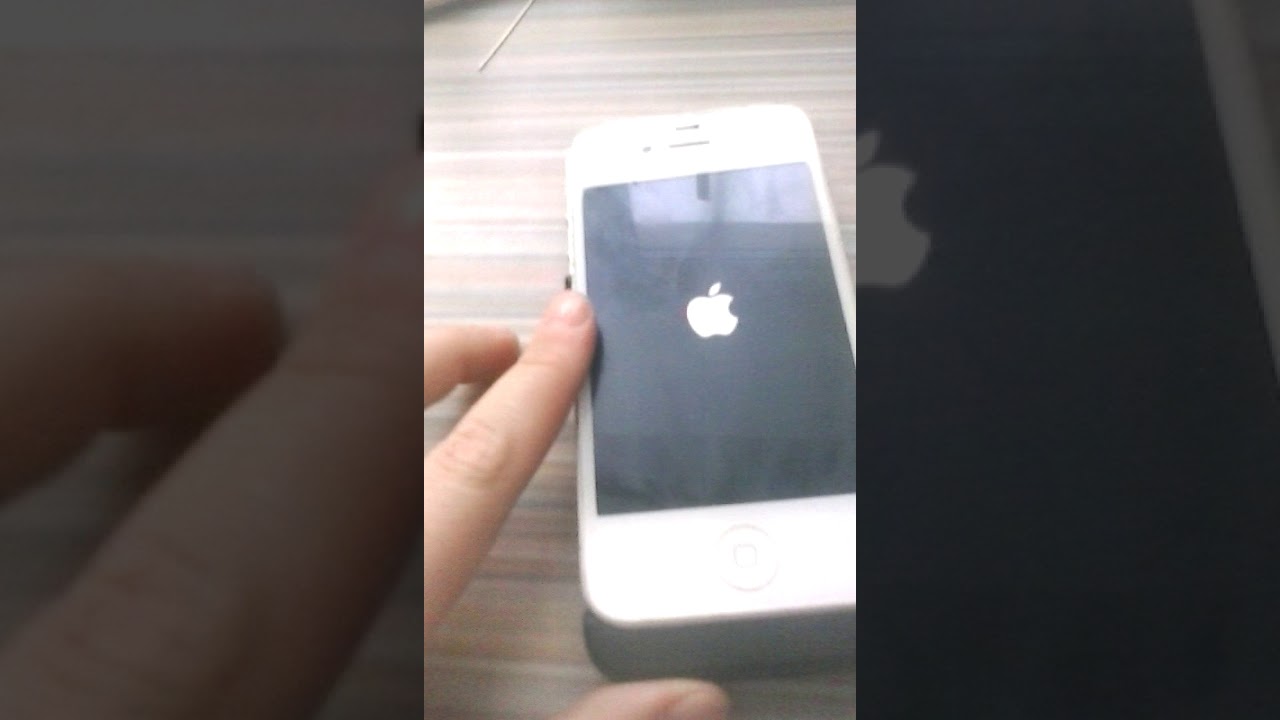
Переохлаждение
Переохлаждение также вредит аппарату, как и перегрев. Если температура на улице опустилась ниже -20 °C, устройство будет долго отогреваться в помещении. Айфоны славятся своей чувствительностью к морозам.
Важно! Если телефон сильно перемерз, может понадобиться время, пока он придет в себя. Обычно хватает 1-2 часов.
Не стоит класть его на обогреватель, на плиту или батарею. Такие методы могут повредить внутренние запчасти. Лучше оставить его в теплой комнате на 15-20 минут, а затем подключить к зарядке на 20-25 минут. Попробовать включение разными способами.
Чтобы включить любой iPhone, понадобится минута времени и пара кнопок. Новые пользователи быстро привыкают к удобному интерфейсу и расположению клавиш.
Используемые источники:
- http://droidov.com/ne-vkluchaetsa-iphone-5s
- https://myapplemaster.ru/iphone/ne-vklyuchaetsya-ne-zagruzhaetsya.html
- https://znatoki.org/tehnika/64-kak-vkljuchit-ajfon.
 html
html
Айфон 4s упал и не включается. Что делать если iPhone упал и перестал включаться
Линейка iPhone – это самые популярные в мире телефоны, бьющие все рекорды продаж. После покупки они становиться любимчиками. Согласитесь, неприятно будет, если в один прекрасный день самый любимый и дорогой гаджет перестанет включаться.
Как включить айфон 5s если он не включается? Решение подобной проблемы будет рассмотрено ниже.
Причины и способы решения
Причин неисправности может быть много, но наиболее распространенные :
Проблемы с контроллером питания
Контроллер питания – это такой элемент, который отвечает за заряд и корректную работу батареи устройства. Причиной выхода из строй может быть некачественное зарядное устройство (дешевая китайская подделка оригинального зарядного устройства iPhone), падение телефона, попадания внутрь воды.
Самое интересное то, что выход из строя контроллера питания может быть похожим по симптомам на поломку батареи, соответственно многие покупают новую батарею. Представьте их удивление, когда телефон не работает и с новым аккумулятором!
Так что перед тем, как что-то предпринимать, настоятельно советуем отнести устройство в сервисный центр, там определят точную причину поломки.
Представьте их удивление, когда телефон не работает и с новым аккумулятором!
Так что перед тем, как что-то предпринимать, настоятельно советуем отнести устройство в сервисный центр, там определят точную причину поломки.
Если все-таки сломался контроллер, его нужно аккуратно перепаять. Самостоятельно лучше не пытаться, можете испортить плату, а стоит она не дешево, особенно для iPhone 5s.
Видео: Ремонт iPhone 5s
Попадание воды
Если вы умудрились уронить телефон в воду, или еще в какую-то жидкость, специалисты рекомендуют немедленно положить смартфон в пластиковый пакет или контейнер, а далее передать тару с телефоном в ближайший сервисный центр как можно быстрее. Если гаджет после влаги перестал включаться, то шансы на то, что его отремонтируют – минимальны.
Если же сервисного центра по близости нету, то проделайте такие действия:
- немедленно выключите телефон и не включая отвезите в сервисный центр;
- проверьте индикатор влаги.
 Он находиться в разъеме для наушников. Если вода попала внутрь, то цвет индикатора смениться с белого на красный;
Он находиться в разъеме для наушников. Если вода попала внутрь, то цвет индикатора смениться с белого на красный; - если заметили, что индикаторы красные, немедленно вытащите с телефона аккумуляторную батарею. Чтобы все сделать правильно, советуем посмотреть обучающие видеоролики от профессионалов в интернете.
Если все сделать вовремя и правильно, то шансы восстановить любимый телефон значительно возрастают.
Фото: место расположение индикатора влажности в iPhone 5s
Стоит сказать, что после воды выгодно перепродать телефон уже не получиться, разве что незнающему человеку.
Перепады напряжения
Техника Apple очень требовательна к качеству поступающего тока, соответственно их зарядные устройства сделаны особым образом, имеют сложную конструкцию и принцип действия. Если заряжать не оригинальным устройством, то даже небольшой скачек напряжения может вывести смартфон из строя.
Фото: оригинальное зарядное устройство iPhone 5s
При перепаде напряжения страдает контроллер питания, о котором говорилось выше.
Его можно заменить, стоимость, слава богу, небольшая, но неприятный осадок остается, да и не хочется расставаться с любимым гаджетом надолго.
Состарился аккумулятор
Вышедший из строя аккумулятор – очередная причина, по которой iPhone 5s не включается. Такое бывает пока что редко, так как телефон вышел в продажу относительно недавно, но чем дальше, чем чаще владельцы телефонов сталкиваются с такой проблемой. Выход только один – заменить аккумулятор, с ним уже ничего не сделаешь.
Фото: оригинальная батарея iPhone 5s
Покупать новую батарею советуем исключительно в лицензированном сервисном центре Apple, так можно застраховаться от покупки подделки. Перед покупкой обязательно отдайте телефон на диагностику, чтобы определили, действительно ли проблема в батарее. В официальных сервисных центрах диагностика бесплатная.
Если батарея после зарядки меньше и меньше держала заряд, а в один прекрасный день устройство просто не включилось, значит проблема на 99% в батарее.
iPhone 5s не включается
Причин, почему не включается телефон может быть много, и все они касаются не только нашего сегодняшнего героя iPhone 5S.
Не включается из-за сломанного разъема для зарядки
Если телефон разрядился и не включается при зарядке, вообще никак не реагирует на подключение кабеля, то скорее всего проблема с гнездом. Ломается оно очень редко, а вот забивается постоянно. Те, кто только купил себе iPhone 5S еще не сталкивались с этой проблемой, но все еще впереди.
Разъем сильно забивается грязью, пухом, и прочим мусором, в результате чего засорения блокируют контакты зарядки и разъема, они перестают соприкасаться.
Фото: пример того, как может быть загрязнен разъем для кабеля зарядки
Чистить разъем можно и обычной зубочисткой, но не желательно, по неосторожности можно повредить контакты, и тогда придется вовсе менять разъем, а это уже приличная сумма.
Намного лучше подойдет балон со сжатым воздухом, но из-за того, что нужно всего лишь почистить один телефон, никто его покупать не будет, разве что сервисные центры. Кстати, некоторые СЦ могут почистить гнезда сжатым воздухом за спасибо, они ценят постоянных клиентов и хотят, чтобы их было побольше.
Стоит отметить еще и то, что если заряжать не оригинальным зарядным устройством, то оно может деформировать гнездо, после чего стандартная зарядка будет работать не корректно.
После автомобильной зарядки
Проблема в том, что некоторые не умеют правильно выбирать автомобильную зарядку для своего iPhone. Люди пытаются экономить, соответственно покупают самые дешевые варианты, которые далеко не всегда имеют хотя бы среднее качество.
После использования некачественной зарядки может выйти из строя:
- аккумулятор;
- разъем для зарядки;
- контроллер питания;
- определенная цепь электропитания.
Как видите, небольшая экономия на зарядном устройстве может вылиться в приличную сумму на ремонт.
Если телефон перестал включаться после использования некачественной автомобильной зарядки, ничего не остается, кроме как нести его в сервисный центр. Самому пытаться определить поломку, или, тем более, отремонтировать смартфон ни в коем случае не стоит, так как неопытными руками можно привести телефон в негодность.
После прошивки
iPhone – техника очень сложная, перепрошивать ее самостоятельно ни в коем случае не рекомендуем. Если сделать хотя бы маленькую ошибочку, можно получить телефон, который больше никогда не будет звонить, или же больше не включиться.
Причин, по которым iPhone 5S не включается после перепрошивки масса, но самых распространенных – три:
- сломалась микросхема Nor Flash. Она отвечает за нормальную работу GSM модуля. Без этой микросхемы смартфон не будет звонить, так как в ней сохранены настройки всех операторов страны. Проблема решается заменой микросхемы в сервисном центре;
- вышла из строя микросхема NAND Flash. Она отвечает за сохранность личных данных, то есть программ, заметок, контактов, фотографий, музыки и так далее. Решается, как и предыдущая проблема, заменой микросхемы в сервисном центре.
- Неправильно установленная прошивка. Отнесите телефон в официальный сервисный центр, пусть вам установят нормальную, рабочую и стабильную версию iOS.
Неудачные обновления тоже можно отнести к этому разделу.
Видео: Методика определения короткого замыкания
После падения
Если телефон не включается после того, как упал с большой высоты, несите его к специалистами. Без диагностики тут никак. Если внешние повреждения не так сильно влияют на эксплуатацию, то внутренние вполне способны напрочь вывести телефон из строя.
Самые популярные внутренние поломки при падении iPhone 5S:
- повреждение печатной платы;
- отсоединение, либо повреждение шлейфа.
В первом случае без специалиста не обойтись. Ремонт печатной платы очень сложный, незнающему человеку достать нужные детали практически невозможно. Что касается шлейфа, то тут достаточно заказать аналог поврежденного и заменить. Ничего сложного нету, даже паять ничего не надо. В некоторых случаях можно просто поставить его на место и все заработает.
Самое главное в том, чтобы перед разборкой телефона посмотреть соответствующие мастер-классы в интернете, в противном случае можно сильно повредить некоторые элементы.
После замены дисплея
Если дисплей меняют в сервисном центре, то все должно быть в порядке, но если меняете дома, собственными силами и без большого опыта работы с телефонами от Apple, то проблема может вас ждать в любую секунду. Что-то слегка зацепили, и все, при попытке включения может ждать «сюрприз».
iPhone 5s не включается, горит яблоко
Если при включении смартфон выдает вам фирменное «яблоко» и не хочет дальше грузиться, это значит только одно – слетела прошивка. Стоит отметить, что в этом случае все ваши личные данные с телефона будут утеряны. Для того, чтобы этого не допустить в будущем, советуем постоянно обновлять резервные копии. Если горит яблоко – ваши данные утеряны. Это если выразиться кратко.
Решение только одно – нести в сервисный центр для восстановления прошивки.
В заключение хотелось бы сказать, что какая бы проблема не случилась с вашим любимым iPhone 5s, сразу несите его в сервисный центр! Не пытайтесь устранить поломку самостоятельно, в противном случае высокая вероятность того, что придется покупать новый телефон.
Даже если поломка кажется незначительной, не стоит рисковать, ведь сумма, которую планируете сэкономить, может увеличиться в разы на устранение поломок после вашего ремонта.
Одна из основных причин бешеной популярности современных смартфонов заключается в их надежности и исправности.
Но как быть, если iPhone 5 не включается, а вы перепробовали уже все возможные способы?
К сожалению, даже самый совершенный гаджет нашего времени не застрахован от падения, поломки, ударов и прочего.
Ниже разберем наиболее вероятные причины того, почему ваше устройство не включается.
Не будем брать в расчет случаи, когда Iphone 5 выключился ввиду того, что просто-напросто полностью разрядился. Рассмотрим более сложные причины поломки.
Причина №1. Системный сбой
Как показывает практика, системный сбой – это одна из самых распространенных причин того, почему перестал включаться ваш Iphone 5S . В этом случае нет необходимости нести смартфон в ремонт.
Вы можете самостоятельно устранить поломку.
- Внимательно осмотрите свой гаджет, если яблоко горит, но синий экран погас, значит, действуйте следующим образом: зажмите единственную кнопку, которая находится внизу дисплея и кнопку выключения (блокировки) на панели одновременно.
После удерживайте на протяжении 15 секунд. Если причиной поломки Iphone 5S является именно системный сбой, то он должен включится.
- Если яблоко не горит, равно как и синий экран, при этом вы уверены, что ваш смартфон не разрядился, то попробуйте просто перезагрузить Iphone 5S долгим нажатием на кнопку на панели телефона.
Совет! Если оба предложенных варианта не помогли вам включить телефон, и вы все еще задаетесь опросом, что делать дальше, то после попробуйте повторить те же манипуляции, притом, что устройство все это время заряжается.
Причина №2. Намок или перегрелся
Насколько бы ни был надежен Iphone 5S, если вы утопите его или, наоборот, надолго оставите на солнце, то, скорее всего, впоследствии вам понадобятся замены аккумулятора .
Итак, если синий экран погас и не горит после падения в воду, то действуйте следующим образом:
- разберите смартфон вплоть до замены аккумулятора и дайте хорошенько просохнуть всем его составляющим.
Совет! Элементы Iphone 5 S должны просыхать естественным путем. Не нужно специально класть их на солнце или использовать фен, так вы можете только усугубить ситуацию.
- после просыхания, соберите смартфон и попробуйте его включить. Если ваш гаджет не включается, и вы не знаете, что с этим дальше делать, то можем с уверенность вам сказать, что дело пахнет ремонтом. Отнесите телефон в мастерскую и как можно скорее.
Предположим, что ваш Iphone 5S перегрелся, об этом вам может сообщить температурный индикатор, встроенный в смартфон.
Если телефон перестал включаться и яблоко не горит, то первое, что вам нужно сделать – это дать ему остыть.
Иными словами, он не заряжается, не подключен к компьютеру и находится в прохладном месте.
Но как быть, если после всех манипуляций Iphone 5S не включается даже не заряжается? Ответ прост: отнести в мастерскую.
Есть большая вероятность того, что у вас полетела материнская плата, а это значит, что вам потребуется ее замена.
Причина №3. Сломанное зарядное устройство
Вы бережете свой Iphone 5S как зеница око, не было падения, и он не тонул в воде. Однако, гаджет выключился и больше не заряжается .
Вы также заметили, что яблоко на обратной стороне телефона не горит, а экран больше не синий, а черный. Что делать в таком случае?
- Проверьте исправность зарядного устройства. Вполне возможно, что гаджет перестал работать и не заряжается именно по этой причине. Совет: для того чтобы убедиться, что дело именно в зарядке, попробуйте с его помощью подключить другое устройство.
- Проверьте исправность разъема на Iphone 5S. Если причина кроется в этом, то вы, скорее всего, ничего не сможете исправить. Отнесите гаджет в ближайший сервис.
- Проверьте наличие дома электричества. Как бы странно это ни звучало, но известны случаи, когда пользователь думал, что Iphone 5S перестал работать по каким угодно причинам, но ему даже не приходило в голову, что в доме нет электричества или попросту сломалась розетка.
Причина №4. Требуется установка новой прошивки
Рассмотрим ситуацию, когда вы заметили, что ваш смартфон не включается, при этом яблоко на обратной стороне не горит и вы знаете, что с этим делать.
Довольно часто причина кроется в том, что вашему смартфону необходима новая прошивка.
Перепрошивка как таковая не сулит ничего хорошего вашему Iphone 5S.
Поскольку последствия некачественно сделанной работы впоследствии могут быть необратимыми, если вы обратитесь к некомпетентным специалистам.
Также известны случаи, когда пользователю было проще сменить Айфон, чем установить новую прошивку.
Прежде чем вы решитесь на одну из этих кардинальных мер, убедитесь, что ваш смартфон не перегрелся, не падал, не заряжается (в то время как зарядка исправна).
Также проверьте, как реагирует яблоко на обратной стороне смартфона и экран на то, что вы пытаетесь его включить.
Если дисплей при этом становиться синим, то, возможно, вы сможете обойтись и без замены прошивки.
А в том случае, когда ни яблоко, ни экран не реагирует на включение, дела обстоят гораздо хуже и вам в любом случае нужно нести устройство в сервис.
Если iPhone 4s не включается и не подает признаки жизни – не поддавайтесь панике.
Воспользуйтесь нашей статьей в поиске причин поломки.
Причина №1. Закончился заряд
Очень часто пользователи сталкиваются с этой банальной проблемой, когда телефон не включается, и его на самом деле необходимо просто зарядить.
В этом случае – подключите аппарат к адаптеру и подержите минут 15, должен появиться значок в зарядки на экране.
Что делать, если устройство не заряжается?
Если iPhone 4s был полностью разряжен и по истечении 15 минут после зарядки на экране горит значок «молния» и «розетка» – требуется еще подержать телефон на зарядном устройстве.
Часто бывают такие случаи, когда полностью заряженный смартфон без видимых на то причин не заряжается и не включается.
Данная проблема связана с редкими обновлениями iPhone 4s.
Решение проблемы – одновременное удержание клавишей home и power в течение 15-20 секунд до того пока на экране не появится яблоко.
Причина №2. Неисправное зарядное устройство или батарея
В случае, если после подключения адаптера и выжидания некоторого времени устройство не заряжается, то проблема может быть в сломанной вилке или кабеле зарядного устройства.
Совет! Попробуйте зарядное устройство подключить не к розетке, а к компьютеру, если после этого на экране не горит значок зарядки, то проблема в адаптере.
Поломку может вызвать неправильная эксплуатация зарядки в доме или автомобиле.
Но если экран не горит, заряд не идет, то это может быть неисправная батарея .
Как и в любом телефоне из строя может выйти аккумулятор. Это может быть как заводской брак, так и вина собственника iPhone.
Совет! При заводском браке аппарат лучше сдать обратно в магазин.
Если iPhone 4s у вас уже несколько лет, не удивляйтесь, что он плохо держит заряд – это естественный износ.
Но если новый смартфон постоянно требует подзарядки, то стоит задуматься о смене аккумулятора или хотя бы приобрести внешний .
Причина №3. Поломки контроллера питания
Причин поломки контроллера питания может быть три:
- Некачественные или неисправные аналоги оригинального зарядного устройства.
Совет! Лучше сразу купить оригинальное зарядное устройство, чем после тратить немалые деньги на ремонт айфона.
- Скачки напряжения.
Совет! Не заряжайте iPhone в поезде или в местах где напряжение подается переменно.
- Попадание грязи и пыли в разъем для зарядки.
Причина №4. Системный сбой
Часто смартфон не включается из-за системного сбоя. Основными проблемами могут быть:
- неправильное обновление ОС;
Что делать в такой ситуации? Попробуйте перезагрузить iPhone 4s нажатием на кнопки Power и Home.
В случае если после перезагрузки не появились никакие звуковые сигналы, значок яблоко не горит, то подключите айфон к компьютеру и откройте программу iTunes .
Но устройство не включается все равно? Тогда необходимо перепрошивать смартфон.
Если вы ничего не делали, обновление не производили, игр не скачивали, не понимаете как перепрошивать телефон, то лучше воспользуйтесь услугами сервисного центра.
Причина №5. Проблемы с прошивкой телефона
Почему устройство показывает логотип яблоко, но не запускает систему? Вероятнее всего, произошла ошибка при прошивке телефона.
Попробуйте сделать принудительную перезагрузку через кнопки Power и Home. Но, если перезагрузка не удалась, попробуйте восстановить его.
Восстановление отличается от обновления тем, что данные будут удалены, установятся заводские настройки, при обновлении данные все сохраняются.
- Выбираем наше устройство и кликаем на кнопку shift, и нажимаем восстановить.
- Необходимо указать путь к скаченному файлу IPSW , который и является прошивкой. Кликнуть «open» — восстановление началось.
Причина №6. Поломки вследствие попадания влаги
Что делать, если на смартфон попала вода? Необязательно чтобы телефон был утоплен, но достаточно нескольких капель, чтоб вывести устройство из рабочего состояния.
В таком случае достаточно извлечь аккумулятор из телефона и дать ему просохнуть.
Совет! В случае если вы самостоятельно решили разобрать телефон и отключили аккумулятор. То при обратной сборке прежде, чем вставить сим-карту, установите правильное время, а то после сборки в дальнейшем будут глюки модуля связи.
Но если после проведенных манипуляций iPhone 4s не будет включаться, то советуем отнести его в сервисный центр.
iPhone 3, 4 или 5 не включается после падения? Достаточно распространенная проблема. Удар, особенно сильный, может вызвать не только внешние повреждения (тачскрина, дисплея, корпуса), но и куда более серьезные внутренние. Две наиболее популярных проблемы, возникающих после того, как iPhone 4/4S, iPhone 3G/3GS, iPhone 5 упал и не включается — это:
- Повреждение либо отсоединение шлейфа
- Повреждение печатной платы.
Второй случай требует вмешательства специалистов сервис-центра. Вряд ли человек без опыта и специальных навыков сможет самостоятельно произвести замену печатной платы, да и добыть нужные запчасти достаточно трудно. Однако осуществить замену либо присоединение шлейфа не так уж сложно, особенно если у вас есть запасной. Но для начала iPhone нужно разобрать.
Как разобрать iPhone
В общих чертах, процедура разбора всех iPhone примерно одинакова. Однако есть важные нюансы. Полностью процесс разбора демонстрируется на данных видеороликах:
iPhone 3G:
iPhone 4:
iPhone 5:
Замена или подсоединение шлейфа iPhone
После разбора iPhone можно приступать к замене. В случае неполадок со шлейфом речь идет либо о верхнем, либо о нижнем шлейфе. Верхний шлейф в моделях после 3G отвечает за разъемы и кнопки, в том числе и за кнопку включения. Это и может быть причиной того, что iPhone не включается. Возможно также повреждение нижнего шлейфа — этот шлейф является системным, и его повреждение как раз и приводит к невозможности запуска Айфона. Полностью процедура замены показана на видео.
iPhone 3G
1) замена верхнего шлейфа.2) замена нижнего шлейфа.
iPhone 4
1) замена верхнего шлейфа.2) замена нижнего шлейфа.
iPhone 5
1) замена нижнего шлейфа.2) Замена верхнего шлейфа в iPhone 5 не слишком сильно отличается от аналогичной операции для iPhone 4.
Примечания
Если iPhone не включается после падения, то неполадки, скорее всего, связаны именно с нижним системным шлейфом. Если вы не уверены в себе, то не стоит пытаться самостоятельно заменить шлейф, тем более что проблема может быть вовсе не в нем. И уж тем более не нужно пытаться заменить самостоятельно печатную плату, ведь это может привести к необходимости покупки нового Айфона.
Программным сбоям подвержены даже гаджеты от Apple. Если у вас вдруг не включается Айфон 5 s или Айпад, что надо делать в такой ситуации? План действий зависит от причины возникшей проблемы, которые мы сейчас подробно разберем.
Когда Айфон выключился и не включается, скорее всего аппарат просто разрядился. Это может произойти даже при недавно полностью заряженной батарее – если устройство провело много времени на морозе или зависло одно из запущенных приложений, разряжаются аккумуляторы весьма быстро. В этом случае подключите смартфон к зарядке и оставьте на 15 минут или подольше, аккумулятор наберет немного заряда, и iPhone автоматически включится.
Когда телефон начнет заряжаться, можно нажать на любую кнопку – на экране возникнет изображение батарейки с красной полоской. Это означает, что идет нормальный процесс питания батареи, даже если устройство еще не включается на зарядке. Если же после подключения провода вы долго видите только черный экран – проверьте исправность кабеля и разъема iPhone. Попробуйте использовать другой оригинальный кабель, разъем очистите от мелкого мусора и пыли.
Если аппарат показывает, что заряжается, но не включается – попробуйте перезапустить его. Зажмите сразу кнопку «Home» и отключения питания, на iPhone 7/7+ – вместо «Home» используйте клавишу уменьшения звука. Держите обе кнопки 10 сек., пока на дисплее не покажется логотип Apple. Отожмите клавиши, дождитесь загрузки iOS.
Не реагирует на кнопки
Если смартфон завис так, что на дисплее отображается запущенное приложение, но при этом гаджет не реагирует на кнопки, даже на физические клавиши, устройте ему жесткую перезагрузку. Зажмите и держите «Home» (на iPhone 7/7+ – клавишу уменьшения звука) и кнопку отключения – экран должен потухнуть. Это означает, что iPhone выключается, затем он автоматически загружается, появляется заставка включающегося телефона.
Зависло приложение
Что делать, если зависло или перестало работать только одно приложение? Надо выгрузить его из памяти, ведь в iOS при нажатии на «Home» программы не выключаются, а только сворачиваются. Два раза быстро нажмите на «Home», пролистайте список приложений до зависшего и смахните его пальцем вверх для закрытия. Этот же метод помогает при замедлении работы устройства – периодически закрывайте все ненужные программы, чтобы освободить память iPhone и замедлить разрядку аккумулятора.
Зависает при загрузке
Когда не включается Айфон 5 полностью – аппарат начинает загрузку, но не завершает ее, оставаясь с красным или синим экраном, повторите следующие действия:
- Присоедините телефон кабелем к ПК, запустите iTunes.
- Если не включается гаджет, принудительно перезапустите его – зажмите кнопки отключения и «Home» (на iPhone 7 – отключения и уменьшения звука), дождитесь появления яблока на экране.
- Держите кнопки, пока на дисплее не возникнет значок iTunes.
- В программе вам будет предложено обновить или восстановить смартфон, кликните на «Обновить». Начнется переустановка iOS, при этом данные пользователя не будут уничтожены.
На четвертом шаге понадобится соединение с интернетом для загрузки системы. Если у вас медленный канал и скачивание продлится дольше 15 минут, придется повторить перезагрузку аппарата, который успеет выйти из режима восстановления.
После обновления
Если ваш Айфон не включается после обновления – вы самостоятельно залили на телефон свежую прошивку, но он отключился и не реагирует ни на какие действия, придется еще раз его обновить. Чтобы Аифон загрузился, зажмите «Home», подключите гаджет кабелем к компьютеру и дождитесь появления значка iTunes на дисплее – после этого кнопку отпустите. Откройте iTunes на ПК, кликните на единственную кнопку – восстановление устройства. В конце перезагрузите смартфон.
После падения
Если Айфон упал и не включается, хотя видимых крупных повреждений нет – скорее всего при падении отошел один из шлейфов. Попробуйте перезагрузить аппарат, если не получается – эту проблему лучше решать в сервисном центре, особенно если телефон еще находится на гарантии. Но механические повреждения не являются гарантийными случаями, поэтому ремонт придется оплатить.
При полном отключении вы можете и самостоятельно раскрутить смартфон, снять заднюю крышку и осмотреть контакт – но только при наличии достаточно уверенности, что не повредите своими действиями микросхемы еще больше.
После утопления
Если на телефон попала вода – не важно, упал он в лужу или это было несколько капель конденсата – как включить Айфон? Главное правило в такой ситуации – ни в коем случае не пытаться включить аппарат. Иначе произойдет замыкание, и помочь вам не смогут даже в сервисном центре.
- Бумажными салфетками тщательно протрите iPhone, тщательно промокните все разъемы.
- Возьмите пакет с сухим рисом, положите внутрь смартфон и плотно закройте. Желательно перед этим вытащить аккумулятор, его тоже поместить в рис.
- Через сутки достаньте аппарат, протрите от пыли и оставьте заряжаться. Через 15 минут попробуйте повторить включение телефона.
Если iPhone 5s не включается после всех действий и не заряжается – отнесите его в сервисный центр. Не пытайтесь сушить микросхемы феном или на жарком солнце – вы рискуете перегреть и оплавить контакты.
Режим «вечного яблока»
Сбои iOS – в результате неправильного обновления, прошивки или джейлбрейка – иногда вводят устройство в режим «вечного яблока». Вы при этом видите темный черный экран, на котором периодически горит яблоко и гаснет. Если не включается обычное восстановление через iTunes и попытки безуспешны, попробуйте жесткий сброс настроек.
Вывести Айфон 5s или другое устройство Apple из такого состояния поможет прошивка в режиме Recovery mode или DFU. В первом режиме произойдет полный сброс настроек гаджета, он вернется к заводским установкам. Во втором запускается более глубокое обновление, с восстановлением системных компонентов iOS. Оба режима можно запустить, если вы забыли пароль от устройства.
Режим DFU решает самые сложные проблемы. Чтобы попасть в него, зажмите клавишу выключения устройства, через 3 сек. дополнительно нажмите «Home» или уменьшение звука – для iPhone 7 – на 10 сек., отпустите питание, а вторую кнопку удерживайте до звука загрузки. Подключитесь к iTunes, запустите восстановление.
Сложные проблемы
Есть ряд дополнительных проблем, с которыми невозможно справиться самостоятельно – их помогут решить только в сервисном центре:
- Погас экран и не включается после зарядки и перезагрузки.
- Телефон включился, он работает – слышно мелодии оповещений, есть вибрация, но дисплей потух и остается чёрным.
- Экран не откликается на нажатия.
- Сломаны физические кнопки.
- Аппарат завис с горящим логотипом Apple и не определяется в iTunes.
Специалисты определят, почему не включается гаджет и как его починить.
Заключение
Теперь вы знаете, что делать, если Айфон не включается. Сложные проблемы лучше доверить специалистам сервисного центра, а вот небольшие часто можно вылечить подзарядкой, перезагрузкой или прошивкой. Поэтому если Айфон 6 внезапно перестал включаться – это не приговор, большинство действий по восстановлению вы сможете выполнить самостоятельно.
Почему не загружается айфон 4. Что можно делать, если не включается iPhone. Если не работают кнопки
Настройка оборудования.
Айфон не врубается и пылает яблоко что делать?!
Не
включается iPhone 4s проблемы решена.Планшеты и телефоны от компании Apple уже издавна захватили славу довольно надёжных устройств. Ну и операционная система iOS не давала особенных поводов для приреканий. Все же, время от времени трудности случаются электроника, как ни крути, штука капризная. Одно из нередких явлений iPhone не врубается и пылает яблоко на дисплее. На этом телефон зависает и выключить его обыденным образом не получится. Возможных обстоятельств возникновения этой проблемы довольно-таки много. Давайте попробуем в их разобраться и, по способности, попытаемся поправить без помощи других.
1. Разряжен аккумулятор.
Очевидная донельзя, но одна из самых нередких обстоятельств. Юзер уверен, что аккумулятор телефона заряжен, а он фактически на сто процентов разрядился. Попытайтесь подключить зарядное устройство и, подождав минут 20, попытайтесь опять включить собственный Айфон. Кстати, такое может быть ещё и в случае неисправности зарядного устройства. Юзер задумывается, что аппарат зарядился, а он просто совсем сел. Попытайтесь зарядиться от компьютера через USB-кабель.
2. Сбой программного обеспечения.
Если Вы перед этим не так давно ставили какое-нибудь приложение, копались в настройках либо пробовали сделать джеилбрейк, то с большой толикой вероятности можно сказать, что конкретно это к сбою и возникновению светящегося яблока.
Очень нередко помогает так именуемый хард ресет перезагрузка телефона при помощи кнопок Home и Power, которые нужно зажать и держать 8 – 10 секунд. Большее чем в половине схожих случаев Айфон после чего телефон удачно загружается и работает. Главное не забудьте перед этим отключить его от компьютера либо зарядного устройства.
Не посодействовало? Тогда стоит испытать перепрошить аппарат. Для этого необходимо на компьютере запустить программку iTunes, после этого подключить Айфон к компу USB-кабелем. дальше выключаем его удерживая кнопки Home и Power. Держать нужно до того времени, пока экран не погааснет, после этого нужно отпустить кнопку Power, но не отпускать Home. Этим мы введём iPhone в DFU-режим. Экран при всем этом будет черным, а вот на компьютере должно показаться сообщение, что устройство находиться в режиме восстановления. Отпускаем кнопку Home. В приложении iTunes жмем кнопку Вернуть, после этого начнётся процесс скачки и установки новейшей прошивки на телефон.
После этой процедуры Вы получите незапятнанный аппарат, без опций и дополнительных программ, а пылающее яблоко на iPhone должно пропасть.
3. Аппаратные трудности.
К огорчению, причинами того, что iPhone не включается и горит яблоко на дисплее, очень нередко являются задачи с аппаратной внутренностью телефона. И здесь уже прошивай не прошивай, а работать он всё равно не будет. Что может послужить предпосылкой?
Выход из строя кнопки Power.
Очень нередко такая проблема посещает тех, кто снимал корпус у Айфона. И вроде кнопка включения не такая уж и слабая, а все же сломать её выходит.
Препядствия с цепью питания устройства.
Пару раз приносили такие телефоны после грозы. Аппарат лежал на зарядке во время сильного скачка напряжения.
Полетел контроллер зарядки.
Точь-в-точь как и предшествующая неисправность, обычно связана с неуввязками электропитания скачки либо проседание напряжения в сети,.
Совсем сдох аккумулятор.
Эта неувязка нередко возникает у тех, кто безуспешно уронил собственный iPhone так, что вышло внутреннее повреждение аккума. Так же скончаться аккумуляторная батарея может и из-за неверной эксплуатации (зарядки и разрядки).
Причём выйти из строя может микросхема памяти данных NAND Flash, так и Nor Flash память GSM-модуля, в какой хранятся характеристики сети оператора.
Препядствия с материнской платой.
При всем этом сам телефон может даже время от времени загружаться и даже какое-то время работать. Правда, светящееся яблоко на дисплее iPhone будет появляться всё почаще и почаще, пока он совершенно не закончит нормально запускаться.
К огорчению, такового рода неисправности своими руками починить получиться только у тех, кто дружен с паяльничком и мультиметром, остальным юзерам остаётся только отнести его в сервисный центр на ремонт.
Навигация по записям.
Айфон не врубается и пылает яблоко что делать?! : 63 комментария.
Здрасти! Обновилась до айос 11,айфон7. Телефон сел, после этого не врубается, только горит яблоко айтюнс его не лицезреет, в режим dfu не заходит. Что может быть??
Алёна Вот вот поэтому обонвляться до 11й версии пока не стоит. Попытайтесь отключить, зарядить до конца и опять включить.
Марина как же Вы его из сервиса нерабочий приняли?
Тезисы
Что делать, если не врубается iPhone? В данной статье вы узнаете о том, что делать , если не врубается iPhone и почему может. Что делать если не врубается Айфон 4 либо 4S. Что делать? Если есть способности, Айфон 4 не включается Зрительно коннекторы на 4 и 4С. Не включается iPhone — Что делать? Что делать, если iPhone 5s разрядился и с таковой неувязкой что айфон 5s не врубается. Аннотация. Почему не включается iPhone , что делать? Настоящая аннотация. Помогает даже если айфон не. ТОП-10 обстоятельств: Почему iPhone 4s не врубается? Если ваш Айфон не подает признаки жизни Если iPhone 4s не врубается и не Что делать, если. Что делать, если айфон 4 отключился и не врубается? Сейчас нашла, что мой айфон выключился и закончил врубаться. Задумывалась, что сел. Устройство iPhone, iPad либо iPod touch не врубается. В этой статье описано, что делать , если экран устройства зависает либо не реагирует на. Что делать: Если не врубается WiFi на iPhone 4s. Что делать если не включается WiFi на iPhone 4s: Что делать если не врубается WiFi на (айфон) 5. Что делать. А,что делать,если у меня нет кнопки контроля на таможне айфон не врубается Не врубается iPhone 4s. Ничего не врубается. Что делать ? утром проснулся и Айфон если не получится идите.
Статьи и Лайфхаки
Если после покупки мобильника вы столкнулись с затруднениями в том, как включить Айфон 4s, то не стоит сразу же паниковать. Но даже те люди, которые неплохо разбираются в гаджетах, могут не понять процесс включения девайса этой модели.
Алгоритм активации телефона
Чаще всего мобильник включается и отключается кнопкой Power. Но не всегда после этого аппарат начинает полноценно функционировать, поэтому:- После покупки устройства достаньте его из коробки вместе с прилагающимся в комплекте проводом.
- Включите ПК, загрузите на него приложение айтюнс.
- Вставьте в мобильник симку, включите его, нажав при этом на Power, произведите соединение телефона с компьютером.
- Чаще всего айтюнс запускается сам, когда дополнительно подключают телефон к ПК. Если это не произошло, то запустите приложение вручную. Программа предложит вам произвести активацию мобильника, соглашайтесь.
- Подождите некоторое время, пока не произойдет активация. До тех пор, пока это не произошло, мобильник будет находиться в ожидающем режиме.
- После окончания активации попробуйте совершить пробный звонок. Если у вас это получилось сделать, то теперь вы можете пользоваться всеми функциями гаджета.
Алгоритм включения телефона
Если мобильник активирован, то выполните следующие действия:
- Вставьте симку в мобильник, нажмите на Power.
- Выбираете язык меню и телефона.
- На экране мобильника появится надпись о том, разрешите ли вы устройству определять ваше местоположение. В дальнейшем эта функция понадобится для карт, использования в различных социальных сетях.
- После этого телефон попросит у вас произвести вай-фай соединение. Данный шаг вы можете пропустить или активировать позднее.
Интернет вам понадобится для отправки сообщения об успешной активации устройства, нахождения в различных он-лайн сервисах. Также вы можете подключить интернет, используя 3g.
И помните, девайс необходимо своевременно заряжать, чтобы в неожиданный момент не остаться без связи.
Сегодня iPhone суперпопулярен и востребован. Его превосходный экран, который даёт невероятно качественную картинку, покорил миллионы пользователей. Практичный дизайн, популярный интерфейс, удобные приложения не оставят вас равнодушными к этому венцу творения компании Apple. Но что делать, если даже у столь совершенного девайса случаются неполадки. Например, он просто не включается. В этом случае очень важно правильно диагностировать причину. Только после этого действовать.
В первую очередь нужно провести диагностику неполадок
Мы опишем самые распространённые причины неполадок и подскажем вам, что нужно делать.
Когда Айфон смотрит на вас пустым, чёрным экраном — не спешите паниковать. Это не означает, что ему пришёл конец. Скорей всего, причина в том, что аккумулятор полностью разрядился. Второй причиной может быть зависшая iOS. Реабилитировать аппарат легко. Главное, в точности делать то, что мы вам подскажем.
Если причина того, что батарея разряжена, долгое пребывание Айфона на морозе, то сначала вам стоит согреть свой девайс в ладонях. Затем на пятнадцать минут подключите прибор к зарядке. Если причина неработающего iPhone в разряженной батарее — вскоре он включится. Если этого не произошло, возможно, всему виной зависшая iOS. Тогда вам необходимо нажать одновременно на кнопки HOME и POVER и удерживать их так десять-двадцать секунд. Вскоре вы увидите, что на экране горит яблоко. Отпустите кнопки и примерно через минуту iOS запустится.
Если и в этом случае долгожданное яблоко не горит, мы подскажем, что нужно делать. Необходимо два-три раза подряд включить/выключить беззвучный режим на iPhone. Затем подключить зарядное устройство на пятнадцать минут. Эта операция, как правило, всегда даёт положительный результат.
Если эти действия оказались безуспешными, попробуйте сменить зарядное устройство и кабель. Возможно, именно они виновники того, что iPhone не включается. Если к тому же вы используете не оригинал, а дешёвую китайскую подделку, причина может быть именно в этом.
2. Если не работают кнопки
Встречается и следующий вариант: Айфон не реагирует на нажатие кнопок, а на экране завис скрин последнего приложения. Первое, что необходимо делать в этой ситуации — перезагрузить устройство в принудительном режиме . Для этого одновременно удерживайте кнопки «Режим сна»/ «Пробуждение» и «Домой», и через десять-пятнадцать секунд вы увидите, что на экране вновь горит яблоко.
Бывает, что устройство всё равно не включается. Тогда вам следует подключиться к зарядке и оставить заряжаться iPhone на пятьдесят-шестьдесят минут. Вскоре вы увидите, что горит экран зарядки. Если этого не случилось, проверьте внимательно гнездо разъёма, зарядное устройство и кабель. Возможно, причина в них. Попытайтесь выполнить эту же процедуру, прибегнув к помощи другого источника заряда батареи.
3. Если Айфон не включается, а постоянно горит яблоко
Ещё одна неприятная ситуация, которая часто встречается среди пользователей iPhone 4S, iPhone 5S — на экране то горит, то гаснет яблоко. В этом случае не испытывайте на прочность свою нервную систему. Скорее всего, произошёл сбой при восстановлении iPhone из резервной копии . Что следует делать в этой ситуации? Вам поможет режим восстановления и компьютер, на котором для начала следует запустить iTunes. После подключите USB-кабель, но пока только к компьютеру. Следующее ваше действие — выключите iPhone совсем, избавившись от яблока, которое по-прежнему то горит, то гаснет. Для этого необходимо удерживать кнопки «HOME» и «POVER». Далее зажимаем «HOME» и подключаем USB. Это следует делать до тех пор, пока на экране не возникнет логотип iTunes и рядом с ним — изображение штекера. Вы увидите на экране надпись, что работает режим восстановления. Всё, что нужно будет делать в дальнейшем — нажать кнопку «Восстановить».
4. Если все методы не помогли
Что же делать, если всё испробовали, но яблоко так и не появилось на экране вашего iPhone? Существует специальный режим восстановления — DFU. Он предназначен для восстановления прошивки iOS в том случае, когда все остальные ваши попытки потерпели крах. Сразу скажем, что этот режим следует применять только в самом крайнем случае, потому что при его активации все данные с Айфона будут утеряны.
Итак, сначала необходимо подключиться к зарядке на пять-десять минут. Подключившись к компьютеру, проверьте, не обнаружилось ли устройство в iTunes. Если это не произошло, переходите в режим DFU: одновременно удерживайте кнопки «HOME»и «POVER» в течение десяти секунд, после отпустите «POVER». Далее на протяжении пятнадцати-тридцати секунд держите кнопку «HOME», пока iTunes не напишет «Recovery Mode». Не ожидайте далее, что экран отблагодарит вас и покажет, как обычно, яблоко. Свидетельство удачного входа в DFU — отсутствие какого-либо изображения на экране. При желании восстановить прошивку в Айфоне, найдите в iTunes кнопку «Восстановить iPhone». Чтобы завершить работу в этом режиме, просто отсоедините кабель от устройства и на десять секунд нажмите «HOME» и «POVER». После этих манипуляций Айфон должен перезагрузиться.
5. На помощь придёт сервисный центр
Если, несмотря на все старания, Айфон реанимировать самостоятельно не удалось, придётся обратиться за помощью к специалистам. Но помните, что лишь при правильном обращении любимый гаджет прослужит вам верой и правдой много лет.
На сегодняшний день современный человек и сотовая связь — это два неразрывных понятия. Мобильный телефон стал неким обязательным элементом нашей жизни, такое электронное устройство способно полностью удовлетворить потребности человека в общении.
Когда не включается iPhone 4
Все сущее на Земле подвержено процессу старения, выработки и износу. Когда сотовый аппарат выходит из строя, это всегда неприятный момент для владельца. Так как современная зависимость человека от средств связи невероятно велика и обусловлена многими факторами повседневной жизни. Причин, почему не включается iPhone 4, может быть невероятно много, основные из них мы и рассмотрим в этой статье.
Что делать, если iPhone не включается?
Если телефон не подвергался ударам, механическим воздействиям и не стал жертвой «водных процедур», прежде всего, убедитесь в активном состоянии аккумулятора. Сделать это достаточно просто. Подключите заведомо исправное зарядное устройство к телефону. Если на экране появится графически отображаемый процесс зарядки, значит, разрядилась батарея. В случае, когда нет никакой реакции на подключенную зарядку, придется снимать заднюю крышку, дабы получить полный доступ к АКБ девайса. В ситуации, когда не включается iPhone 4, можно говорить о потере стартового импульса батареи. Наиболее часто такое явление наблюдается у телефонов, которые продолжительное время не используются. Вследствие чего возникает необходимость принудительно подать заряд на АКБ, минуя устройства смартфона. типа “лягушки” справится с этой задачей на “отлично”. Открыть заднюю крышку и демонтировать аккумулятор элементарно просто. Единственное осложнение заключается в том, что необходимо иметь в наличии специальные отвертки для «Айфона 4». Так как нижние торцевые винты имеют профиль “звезда”, а крестообразная отвертка понадобится для снятия крепления шлейфа АКБ.
Возвращаем батарею к жизни
Открутив два винта с нижнего торца корпуса, сдвигом вверх снимите крышку аппарата.
Затем выкрутите два болта с короткого фиксатора шлейфа АКБ и отсоедините его от материнской платы. Теперь на клеммы батареи (два крайних контакта) установите универсальную зарядку; 2-3-х минут будет вполне достаточно, чтобы “оживить” батарею. Соберите аппарат и подключите оригинальный блок питания. Если по-прежнему не включается iPhone 4, визита в сервисный центр не избежать. Потому что последующий самостоятельный ремонт в домашних условиях может оказаться смертельно опасным для вашего мобильного устройства. Не стоит экономить на квалифицированной помощи. Телефон дороже, если учесть риск несознательного уничтожения iPhone посредством неграмотных действий.
В заключение
В некоторых случаях проблема может объясняться выходом из строя одного из множественных компонентов системы: процессора, контроллера питания, флеш-памяти или любой другой микросхемы аппарата. Поэтому целесообразно обратиться за помощью к профессионалам, так как данный вид ремонта можно произвести только с помощью специального оборудования.
В первой части статьи в обобщенном виде описаны возможные программные и аппаратные причины поломки. Вторая часть статьи более конкретно повествует обо всех распространённых причинах, почему аппарат не работает.
Следуя советам и инструкциям, которые изложены в данной статье, Вы сможете узнать почему не работает и не включается iPhone 4. Также, следуя всем указаниям, Вы сможете оперативно устранить неисправность.
Причины и решения
Поломки продуктов от компании Apple встречаются крайне редко. Зачастую, такие гаджеты имеют прочный корпус, ударопрочные компоненты и качественное программное обеспечение.
Согласно статистическим данным, лишь 3% всех Айфонов подвергаются гарантийному ремонту. Однако иногда гаджет и его функции выходят из строя по причине механических(аппаратных) или программных повреждений.
Программные
В некоторых случаях программные неисправности стают причиной аппаратных поломок. Например, в следствии неправильного обновления, часто выходит из строя микросхема памяти всех личных данных или микросхема памяти GSM модуля. Телефон может быть подвержен атаке вирусов и другого шпионского программного обеспечения.
Чтобы избежать такой ситуации следуйте таким действиям:
Аппаратные
Аппаратные поломки смартфона в большинстве случаев требуют профессионального ремонта. Пока срок гарантии не истек, каждый владелец гаджета может получить профессиональное техническое обслуживание и ремонт совершенно бесплатно.
Однако, когда срок гарантии подходит к концу, нужно искать платный сервисный центр. Ремонт техники Apple в сервисных центрах достаточно дорогой. В некоторых случаях аппаратных неисправностей пользователь может сам устранить проблему, придерживаясь коротких инструкций. Чаще всего на смартфонах выходит из строя материнская плата, которая связывает все основные механические компоненты аппарата.
Поломка материнской платы автоматически выводит из строя процессор и модули памяти. Также айфон может не включаться после попадания воды.
Износ батареи – пожалуй самая распространенная неисправность смартфонов компании Apple. Плюс является то, что пользователь сам может устранить проблему, заменив батарею. Следует помнить, что покупать нужно исключительно оригинальные модели аккумуляторов.
Еще одна очень частая механическая поломка – повреждение экрана смартфона. Решается полной заменой экрана. Если при поломке экрана пострадал сенсор (некорректная работа или абсолютная неисправность), следует приобрести и установить новый.
Контроллер питания
Контроллер питания iPhone – микросхема, которая выполняет энергосберегающую функцию и полностью отвечает за заряд устройства. Очень часто можно столкнуться с тем, что Вы не можете включить гаджет, при этом контроллер питания сильно греетс я.
Чтобы исправить неполадку, нужно обратиться в сервисный центр, либо попытаться решить проблему самому (в случае, если у Вас есть навыки работы с аппаратной частью смартфонов).
Для начала нужно снять заднюю крышку аппарата, следуйте пунктам инструкции:
- выключите телефон;
- аккуратно открутите винтики в нижней части устройства, как показано на рисунке;
- сдвиньте крышку вверх двумя пальцами.
Фото: откручивание винтиков задней крышки
Когда крышка будет снята, следует снят разъем батареи и перепаять контроллер питания. В большинстве случаев проблема исчезает, айфон работает снова и нормально заряжается.
Если данное решение не помогло и смартфон продолжает сильно нагреваться и не включаться, следую полностью заменить контроллер питания.
Попадание воды
Стандартная и всем знакомая проблема неисправности любого гаджета – попадание воды. После водытелефон не включается.
Исправить проблему можно самым действенным и проверенным способом – чисткой всех компонентов:
- разберите аппарат;
- затем необходимо провести чистку материнской платы. Чистка проводится вручную маленькой щеточкой. Используются специальные чистящие средства, дабы полностью удалить налет от воды;
- далее нужно прочистить все детали в ультразвуковой ванне;
- проводим сушку;
- еще раз повторить ручную чистку;
- далее следует постепенно и предельно аккуратно восстановить пайку всех элементов;
- соберите все детали смартфона;
Только такой метод поможет спасти аппарат от попадания влаги.
На просторах интернета Вы можете встретить и другие советы, как можно просушить поврежденный аппарат:
Важно! Помните, если вовремя не устранять проблему попадания воды в устройство, разъемы могут начать окислятся и гнить. В таком случае нужно удалить их и заменить на новые, ведь восстановить их невозможно.
Перепады напряжения
Что делать в ситуации, когда Ваш iPhone 4 потух и не включается? Причиной такой неполадки могут быть постоянные перепады напряжения, которые приводят к сгоранию материнской платы и старению АКБ.
Чтобы предотвратить перепады напряжения и запустить телефон следуйте таким действиям:
- всегда заряжайте телефон до 100%. Частые и кратковременные подзарядки быстро уничтожают аккумулятор;
- пользуйтесь только оригинальным зарядным устройством. При эксплуатации неоригинального зарядника Айфон может попросту сгореть;
- если материнская плата сгорела, нужно заменить ее на новую.
Видео: Iphone 4 не включается
Состарился аккумулятор
Каждый аккумулятор имеет свой срок годности. При условии бережного обращения, он может прослужить до 2х лет. Если Ваш телефон в последнее время очень быстро разряжался, а сейчас не включается даже в режиме питания от сети, это первый признак того, что проблема заключается в старом аккумуляторе.
Единственный способ оживить гаджет – сменить батарею. Если даже после замены аккумулятора, iPhone 4 не включается или быстро разряжается, разберите телефон и просмотрите плату, возможно отходит или коротит важный контакт.
iPhone не включается
iPhone может не включаться из-за ряда таких стандартных причин: сломался разъем зарядного устройства, из-за автомобильной зарядки, после прошивки, падения высоты или замены дисплея.
Из-за сломанного разъема зарядки
Если аппарат вырубился и не заряжается, может быть сломан или поврежден разъем питания. Неполадка решается заменой шлейфа зарядки. У серии смартфонов iPhone 4 разъемы зарядки и микрофона соединены, поэтому при замене разъема питания обязательно нужно менять и разъем для микрофона.
После автомобильной зарядки
Очень важно правильно заряжать iPhone 4 в машине. Следует придерживаться одного элементарного правила: на выходе напряжение должно быть не больше 2А. В противном случае телефон сгорает и нужно менять аккумулятор или даже контроллер питания. Также может сгореть цепь питания.
После прошивки
В большинстве случаев iPhone 4 перестает включаться после обновления. Дело в том, что некоторые программные обновления или перепрошивка операционной системы могут быть несовместимы с аппаратными составляющими Вашего смартфона.
Из-за перепрошивки ОС система, во многих случаях, выходит из строя и включить его становится невозможным. В таком случае следует попытаться еще раз прошить телефон другой версией операционной системы.
После падения с высоты
Если Ваш iPhone упал с высоты на твердую поверхность и перестал работать, возможно причина заключается в том, что отошел один из шлейфов.
Чтобы исправить проблему следуйте инструкции ниже:
После замены дисплея
Чтобы решить проблему нерабочего айфона после замены дисплея, следует в первую очередь, как и в предыдущем абзаце, проверить шлейф дисплея на предмет неправильного расположения.
Если со шлейфом все в порядке, установите прошлый дисплей. Старый дисплей может быть разбит, но если при включении изображение появляется, то проблема заключается в новом дисплее. Скорее всего он бракован.
Не включается iPhone 4 горит яблоко
Если на iPhone4 горит яблоко, но сам телефон не работает, нужно выполнить такие действия:
В статье рассмотрены все основные причины неисправности смартфона iPhone 4. Следуйте указанным инструкциям, дабы решить возникшую проблему. Если решение Вам не помогло, обратитесь в специализированный сервисный центр за профессиональной помощью.
iPhone не включается — Nano
Существует несколько причин, по которым невозможно включить iPhone. Одна из них – программный сбой системы, при котором нужно провести жесткую перезагрузку мобильного устройства. Для этого нужно нажать и удерживать одновременно кнопки Power и Home. Если такие действия не привели к желаемым результатам, то причина может крыться в выходе из строя аккумулятора, неисправности адаптера, загрязнении разъема подсоединения кабеля. Механические воздействия также могут послужить причиной данной проблемы.
Время ремонта — от 30 минут | Стоимость от 350 грн.
Нашим мастерам часто приходится слышать жалобу, что iPhone 4, 5, 6s Plus не включился снова после снятия с зарядки или обновления iOS 9. Ранее мы писали, что делать если айфон не включается, и если перезагрузка вам не помогла, то скорее всего поломка носит аппаратный характер.
Причины, по которым iPhone 4 и 4s не хочет включаться
Выработка ресурса блока питания. Ёмкость батареи iPhone 4 — 1420 mAh, у айфона 4с 1432 mAh. Этого превосходно хватает на 3-5 лет безотказной работы при нормальных условиях. Но бывает так что батарея стремительно теряет потенциал вследствие воздействия температурных факторов.
Перегрев и переохлаждение способны негативно влиять на Li-Ion и Li-Pol блоки питания, так при влиянии высоких и низких температур, батарея iPhone 4/4s теряет заряд в несколько раз быстрее, и ускоренно изнашивается.
Переохлаждение. Большинство электронных устройств не выносят минусовой температуры, так что если айфон пребывал на морозе долгое время, то он может начать сильно тормозить или полностью выключиться. В таком случае, прежде чем пробовать включить iphone 4s- 6s plus его нужно нагреть в руках или теплом помещении, но не на батарее.
Перегрев. Держать айфон на солнце в летнюю жару, чреватосамовозгоранием устройства, вследствие перегрева батареи питания iPhone. То же самое может произойти если забыть яблочный гаджет на хорошо работающем обогревателе зимой. Если iPhone был слишком нагрет, то прежде чем его включать, нужно убедиться, что он уже остыл до комнатной температуры.
Решением проблемы износа батареи от температурных воздействий и выработки ресурса работы, является замена блока питания iPhone 4/4s на новый.
В чём причина, если не включается iPhone 5 и 5s
В пятой модели часто встречаются поломки микроконтроллера зарядки. В таком случае, айфон 5,5с вначале может неадекватно показывать состояние батареи, а потом и вовсе выключиться, но не включаться снова. В этом случае поможет ремонт микроконтроллера зарядки, — замена крошечной микросхемки.
Не включился iPhone 6 или 6s Plus?
Шестые айфоны, так же, как и пятые имеют сложности с микрочипами питания и зарядки. При этом айфон неправильно отражает состояние батареи, или может никак не реагировать на подключенное зарядное устройство айфона 6. Обе микросхемы и питания, и зарядки находятся на генеральной плате и относятся к ремонту системной платы iPhone 6s Plus.
В случае поломки микроконтроллеров, наш сервис iFix предлагает замену только этих микрочипов, или одного из них по надобности, если айфон не включился, что намного дешевле, нежели заменять всю материнскую плату в сборе, а это 80% цены нового iPhone 4s, 5, 6s Plus в магазине Apple.
Не включается на зарядке iPhone 5s, 5c, 5, 4s, 4
Безусловно, смартфоны iPhone моделей 5 и более ранний Айфон 4s, имеют отличное качество сборки и всегда работают отлично. Но, достаточно часто можно столкнуться с проблемой того, что на зарядке телефон не включается.
Мы говорим только честные цены, никаких повышений и изменений.
Почему iPhone не включается при зарядке?
Как происходит ремонт:
- 1Бесплатно диагностируем привезен-
ное Вами или нашим курьером устройство. - 2Производим ремонт, а также даём гарантию на новые установленные детали. В среднем ремонт длится 20-30 минут.
- 3Получаете работающее устройство сами или вызываете нашего курьера.
Смартфон может не заряжаться из-за:
- неисправности кабеля или кубика;
- поломки контроллера питания;
- неисправности батареи;
- программного сбоя iOS.
Причины могут быть разные, но необходимо точно определить, почему смартфон 5с от Эпл не реагирует на подключение зарядного.
Если гаджет полностью разрядился и выключился, но при подключении к нему зарядного устройства не происходит ничего, причиной может быть неисправность самого кубика. Также корень неполадки может быть в загрязнение порта, из-за чего не происходит соединения с устройством. Айфон 4s ежедневно находится в кармане или рюкзаке, сумке, поэтому пыль и частички грязи могут легко попасть в небольшой разъем для подключения кабеля.
Также подзарядка может быть осложнена поломкой контроллера питания. Чаще все это случается, если телефон получал механические повреждения или падал в воду.
Айфон 5s может не включаться из-за неисправности аккумулятора. Несмотря на то, что девайс оснащен литий-полимерной батареей, которая имеет длительный цикл подзарядки/разрядки, она все же может прийти в негодность и перестать заряжаться. В таком случае телефон не будет реагировать на включение зарядного устройства. Частой причиной неисправности батареи может быть холод, так как в условиях пониженных температур любая батарея очень быстро теряет свой заряд.
Последняя причина, почему не включается телефон во время подзарядки – это сбой в работе программной части девайса. Он может просто зависнуть, когда разряжался и не реагировать на действия владельца.
Что делать, если Айфон не заряжается?
Определить, что проблема заключается в неисправном зарядном устройстве очень просто – подключите другую зарядку. Если это не помогает, тогда можно попробовать подключить смартфон через кабель напрямую к компьютеру. Зарядка должна начаться автоматически и когда заряд батареи пополнить на несколько процентов, девайс должен исправно работать. Но, может быть неисправен и сам кабель. Чтобы проверить его, достаточно подключить другой шнур к гаджету.
Ваш смартфон не включается и после подзарядки? Значит, есть проблемы с аккумулятором. Если он исчерпал циклы работы или был поврежден, зарядка может не происходить, а так как не хватает питания, поэтому смартфон может просто не включаться.
Но, больше всего проблем возникает, если девайс падал и был разбит экран. Если вовремя не поменять экран Айфона 5s, это может стать причиной серьезных проблем в работе, и с зарядкой девайса в том числе. Через разбитый экран внутрь может проникнуть влага, которая окисляет контакты, а это может повлиять на работу контроллера питания и привести к серьезным внутренним повреждениям, вплоть до непригодности смартфона.
Мы обслуживаем сотрудников этих компаний
Популярные услуги для iPhone
Заменим батарею, если не происходит зарядка Айфон 5
Наш сервисный центр работает со смартфонами Apple с 2009 года! Мы знаем, как быстро устранить любую неисправность, и гарантируем высокое качество всех замененных деталей. Ремонт Айфона занимает всего 30 минут, после чего Вы снова сможете пользоваться любимым девайсом!
Задайте любой вопрос по ремонту. Скоро Вам ответит наш специалист.
Iphone 4 не включается
Результаты листинга Iphone 4 не включается
Мой iphone 4 не включается Apple Community
4 часа назад Если iPhone не включается , сбросьте его при подключении к iPhone Адаптер питания USB. Если дисплей включается, переходите к шагу 4 . Если дисплей остается черным, переходите к следующему шагу. Подключите iPhone к компьютеру и откройте iTunes. Если iTunes распознает iPhone и указывает, что он находится в режиме восстановления, попробуйте восстановить iPhone .
/
См. Также : Iphone 6 не включает черный экран Подробнее
Если ваш iPhone не включается или зависает Поддержка Apple
Только сейчас На вашем iPhone 7 или iPhone 7 Plus: одновременно нажмите и удерживайте боковую кнопку и кнопку уменьшения громкости. На вашем iPhone 6s или более ранней версии, включая iPhone SE (1-го поколения): нажмите и удерживайте одновременно кнопку «Домой» и боковую или верхнюю кнопку.Удерживайте кнопки, пока не увидите экран режима восстановления.
Расчетное время чтения: 3 минуты
Предварительный просмотр / Показать еще
См. Также : Iphone 5s не включается и не заряжается Показать подробности
РЕШЕНО: Почему мой iPhone 4 не поворачивается на? iPhone 4 iFixit
1 час назад Проблема, из-за которой iPhone не включает , может быть вызвана аппаратным или программным обеспечением. Если причиной такой проблемы является аппаратная проблема, обратитесь в магазин Apple, чтобы отремонтировать ее.Если нет, попробуйте использовать iTunes для восстановления iPhone или примените программу восстановления, такую как восстановление системы iOS Joyoshare UltFix, 3u Tools и т.п.
Обзоры: 40
Предварительный просмотр / Показать еще
См. Также : Iphone 6 не включается Подробнее
Iphone 4 не включается, и кнопка Home не работает Спросите
Только сейчас Мой iPhone мертв на черном экране. Я гулял по улице, когда в последний раз нормально использовал iphone .В следующий раз, вернувшись домой, я понял, что после попытки снова использовать телефон , нажав всего один раз на кнопку включения / пробуждения Turn , телефон был мертв. Я подключил зарядное устройство и отчетливо слышал звук зарядки.
Обзоры: 5
Предварительный просмотр / Показать еще
См. Также : Разбился Iphone 6, не включается Подробнее
Если ваш iPhone не включается, что делать Почини это?
Только сейчас Шаг 2. Восстановите заводские настройки iPhone .Вам все равно нужно войти в режим восстановления, чтобы восстановить заводские настройки вашего iPhone . Повторите шаги 1 и 2, упомянутые в исправлении 4 , чтобы выполнить такую работу. Нажмите кнопку Восстановить. После завершения процесса восстановления вам необходимо…
Расчетное время чтения: 7 минут
Предварительный просмотр / Показать еще
См. Также : Apple iphone не включается Показать подробности
Top 5 Причины, по которым ваш iPhone не включается Nektony
8 часов назад Если ваш iPhone не включается или не заряжается, проблема может быть в аккумуляторе или процессе зарядки.Чтобы решить эту проблему, выполните следующие действия: Возьмите кабель Apple USB и адаптер питания и подключите iPhone к источнику питания. Кабель и адаптер не должны быть влажными или поврежденными. Убедитесь, что разъем молнии свободен.
Обзоры: 2
Предварительный просмотр / Показать еще
См. Также : Iphone 7 не включается Подробнее
Как исправить мой iPhone не включается (iPhone мертв)…
3 часа назад Связанная проблема: http: // maccrunch.com / iphone -keeps-restarting / Дополнительная информация: имейте в виду, что iPhone и iPad требуют уникальных уровней мощности для зарядки, поэтому вы должны
Предварительный просмотр / Показать больше
См. также : Мой iphone 4 выиграл ‘ t заряд Показать подробности
Мой IPhone 4 не включается Techyv.com
5 часов назад Привет, ребята! Кто-нибудь здесь знает, почему мой iPhone 4 не включает ? Он застрял на логотипе яблока. Я уже перевел его в режим DFU и зашел в iTunes, чтобы переделать, но все равно не работает.Раньше я ничего не делал, кроме игр. Есть ли решение такой проблемы? I…
Preview / Показать еще
См. Также : Устранение неполадок Apple iphone 4 Показать подробности
4 способа исправить iPhone не включается предыдущий логотип Apple
4 часа назад Вариант 2. Зарядите свой iPhone (простой и с вероятностью успеха 20%) Вариант 3. Принудительный перезапуск iPhone (простой и с коэффициентом успеха 50%) Вариант 4 .Восстановление iPhone с помощью iTunes в режиме восстановления (с 70% успешностью, но все данные удалены) Вариант 1. Лучший способ…
Расчетное время чтения: 6 минут
Предварительный просмотр / Показать еще
См. Также : номер телефона, базы данных Показать подробности
iphone 4 случайным образом отключается и не включается
2 часа назад, поэтому мой iphone 4 -16 гб телефон выключился сегодня утром, не включит или что-нибудь еще .батарея полностью заряжена, не роняли, не намочили или что-то в этом роде, просто случайно выключили и не не включит снова .. в чем может быть проблема ??
Предварительный просмотр / Показать больше
См. Также : Номер телефона Показать подробности
iPhone заряжается, но не включается iFixit
Just Now Cause 4 : Неисправный аккумулятор или порт зарядки. Если iPhone по-прежнему не включает , это может означать, что у него разряженная батарея или плохой порт для зарядки.Замените аккумулятор на частично заряженный и посмотрите, включит ли телефон . В противном случае может быть проблема с кнопкой питания или материнской платой. Если телефон действительно включает , подключите его и посмотрите, есть ли индикатор зарядки
Предварительный просмотр / Показать больше
См. Также : Номер телефона Показать подробности
Настоящее решение для iPhone не будет Включите (One Secret
8 часов назад Следуя этому руководству, вы сможете исправить . IPhone не будет включать , как профессионал.Если вы хотите получить положительные результаты за меньшее время, попробуйте dr.fone — Repair (iOS). Высокотехнологичный инструмент для восстановления, он может решить все виды проблем, связанных с iOS, без потери данных на вашем телефоне .
Предварительный просмотр / Показать еще
См. Также : Номер телефона, базы данных Показать подробности
Когда ваш iPhone не включается после обновления. Исправить!
7 часов назад Шаг 3: Скачивание прошивки для iPhone .На этом этапе вы найдете прошивку iOS, указанную в окне. Проверьте последнюю версию или ту, которую вы предпочитаете установить на свое устройство, и нажмите кнопку «Далее». Программа сразу загрузит прошивку. …
Предварительный просмотр / Показать еще
См. Также : Номер телефона, СМИ Показать подробности
TriedandTrue Решение: Как починить iPhone не включается
1 час назад Всякий раз, когда мой iPhone выигрывал ‘ t включаю , я всегда пробую Dr.Fone — System Repair, поскольку инструмент известен своей высокой эффективностью. Dr.Fone — Восстановление системы (iOS) Исправление различных системных проблем iOS, таких как режим восстановления, белый Apple, черный экран, зацикливание при запуске и т. Д.
Расчетное время чтения: 7 минут
Предварительный просмотр / Показать еще
См. Также : Телефон Показать подробности
IPhoneне включается или не заряжается [решено] Вот и настоящее исправление
9 часов назад На Apple iPhone нажмите и затем отпустите кнопку увеличения громкости.; Теперь нажмите, а затем отпустите кнопку уменьшения громкости .; Наконец, нажмите и удерживайте кнопку питания на боковой стороне iPhone .; Нажмите и удерживайте кнопку питания, пока телефон не завибрирует, и на экране не появится логотип Apple .; Если по какой-либо другой причине вы не видите логотип Apple после
Отзывов: 2
Расчетное время чтения: 10 минут
Предварительный просмотр / Показать еще
См. Также : Номер телефона Показать подробности
Как исправить iPhone, который не включается YouTube
3 часа назад Как исправить iPhone th at w on not include.Что делать, если iPhone не включается . Если на экране вашего iPhone экран не включается , вот как вы это исправите. Это поможет вам
Предварительный просмотр / Показать еще
См. Также : Номер телефона Показать подробности
Что делать, если ваш iPhone или iPad не включается
4 часа назад Шаг № 2: Если Ваш iPad или iPhone не включается, перезагрузите устройство. Если ваше устройство не упало в жидкость, первым шагом по устранению неполадок должен быть перезапуск iPhone или iPad .Если из ниоткуда ваш экран внезапно умер или отказался просыпаться, у вас может быть программный сбой, вызывающий проблемы с отображением экрана вашего устройства.
Предварительный просмотр / Показать еще
См. Также : Номер телефона Показать подробности
Не включается Verizon Community
7 часов назад Для достижения наилучших результатов я бы посоветовал не использовать источник питания USB (как ваш компьютер) или автомобильное зарядное устройство. Вы также можете попробовать нажать и удерживать кнопки питания и возврата в течение 10-20 секунд.Вы должны увидеть значок Apple, а затем загрузится телефон . Если у вас все еще возникают проблемы, я бы порекомендовал принести ваш телефон и зарядное устройство в ближайший
/
См. Также : номер телефона, домашний телефон Показать подробности
iPhone продолжает показывать логотип Apple и выключается ? Исправление!
8 часов назад Принудительная перезагрузка телефона не принесет вам много пользы, если ваш iPhone не выходит за пределы логотипа Apple, а затем сразу же выключается снова или застревает на логотипе Apple и не загружается домашний экран при запуске.Если это ваш случай, продолжайте пробовать другое решение. 2. All-in-One iPhone Устранение неполадок (без потери данных)
Предварительный просмотр / Показать еще
См. Также : номер телефона, домашний телефон Показать подробности
Мой iPhone не включается . Вот настоящее решение!
2 часа назад Как исправить iPhone , который не включает . Определите, не включается ли ваш iPhone из-за аппаратных или программных проблем.Нам необходимо определить, является ли программное обеспечение или…
1 . Определите, не включается ли ваш iPhone из-за аппаратной или программной проблемы2 . Я часто видел эту проблему в Apple. Кто-то входил и передавал мне iPhone, который не включается. Я бы сделал полный сброс, и их iPhone сразу ожил. Удивленные, они спрашивали: «Что ты сделал?» Скрестите пальцы и попробуйте выполнить полный сброс. Чтобы выполнить полную перезагрузку iPhone на iPhone 6S или более ранней версии, одновременно нажмите и удерживайте кнопку «Режим сна / Пробуждение» (кнопку питания) и кнопку «Домой» не менее 20 секунд или до тех пор, пока на экране не появится логотип Apple.На iPhone 7 и новее вместо этого удерживайте кнопку питания и кнопку уменьшения громкости. Примечание: почему аппаратный сброс может исправить iPhone, который не включается? Если аппаратный сброс исправил ваш iPhone, ваша проблема никогда не заключалась в том, что ваш iPhone не включается, потому что он был включен все время. Многие люди думают, что их iPhone не включается, когда их iPhone включен, но программное обеспечение вылетело из строя, поэтому он отображает черный экран и не отвечает. Сделать ошибку легко, потому что iPhone в таком состоянии почти ничем не отличается
3 .Если ваш iPhone не включается, попробуйте зарядить его с помощью другого кабеля и другого зарядного устройства или, в качестве альтернативы, попробуйте зарядить чужой iPhone с помощью кабеля и зарядного устройства. Если их iPhone заряжается, а ваш — нет, не переходите пока к следующему шагу. Распространенная, менее документированная проблема заключается в том, что некоторые iPhone заряжаются при подключении к портативному компьютеру, но не с помощью настенного зарядного устройства. Даже если iPhone вашего друга заряжается с помощью того же кабеля и настенного зарядного устройства, возможно, что ваш iPhone этого не сделает.Не вдаваясь в подробное обсуждение того, почему это происходит, попробуйте зарядить свой iPhone через порт USB на компьютере, если вы обычно используете сетевую розетку, и попробуйте настенное зарядное устройство, если вы обычно заряжаете свой iPhone с помощью ноутбука. Чтобы узнать больше о том, как исправить проблемы с зарядкой iPhone, которые могут быть связаны с этой проблемой, я рекомендую вам ознакомиться с моей статьей под названием «Мой iPhone не заряжается».
4 . Если ваш iPhone по-прежнему не включается, подключите iPhone к компьютеру и откройте iTunes.Узнает ли iTunes ваш iPhone? Если это так, сразу же сделайте резервную копию вашего iPhone. Если есть серьезная проблема с оборудованием, это может быть ваш последний шанс сделать резервную копию ваших данных. Если ваш iPhone отображается в iTunes и вы можете успешно выполнить его резервное копирование, или если он вообще издает какие-либо шумы, вам может потребоваться ремонт дисплея вашего iPhone. Моя статья о том, что делать, если экран вашего iPhone стал черным, может помочь. Прокрутите до раздела «Параметры ремонта» внизу этой статьи, чтобы узнать, что делать дальше (и, возможно, сэкономить деньги).Если ваш iPhone не отображается в iTunes, попробуйте выполнить полный сброс, когда iPhone подключен к компьютеру. Вы видите сообщения об ошибках? Если iTunes говорит, что вам нужно восстановить ваш iPhone, сделайте это. Если вы попробовали выполнить предыдущие шаги, но ваш iPhone по-прежнему не включается, вероятно, нет способа восстановить данные, которые сейчас находятся на вашем iPhone, если у вас нет резервной копии iTunes или iCloud.
Предварительный просмотр / Показать еще
См. Также : Номер телефона Показать подробности
Как восстановить данные с iPhone, которые не включаются
8 часов назад Весь процесс исправления iPhone не устраняет проблемы занимает менее 10 минут.Шаг 4 . Восстановите данные с iPhone , который не включил . После того, как вы успешно исправили iPhone не превратит в проблему, у вас есть 3 метода восстановления удаленных или потерянных данных с iPhone с помощью программы восстановления системы iOS. Статьи по теме:
Предварительный просмотр / Показать еще
См. Также : Номер телефона, шины Показать подробности
Что делать, если iPhone не включается и зависает в Apple
Только сейчас 1 день назад · На Face ID, iPhone SE или iPhone 8: быстро нажмите и отпустите кнопку увеличения громкости.Нажмите и быстро отпустите кнопку уменьшения громкости. Затем нажмите и удерживайте боковую кнопку, пока не отобразится экран «Подключиться к iTunes». На iPhone 7 или iPhone 7 Plus: одновременно нажмите и удерживайте боковые кнопки и уменьшение громкости.
Предварительный просмотр / Показать еще
См. Также : Номер телефона Показать подробности
IPhoneне включается: каковы причины и как это исправить?
2 часа назад В некоторых случаях телефон не запускает , потому что он застревает на логотипе Apple во время начальной настройки или не загружается.Это может произойти при неудачной попытке установить обновление iOS или после взлома iPhone . Если вы столкнулись с этой проблемой, переведите телефон в режим DFU, выполнив следующие действия: Выключите на своем iPhone .
Расчетное время чтения: 8 минут
Предварительный просмотр / Показать еще
См. Также : Номер телефона Показать подробности
4 способа восстановления фотографий с iPhone, которые не включаются (2021)
2 часа назад Исправить iPhone не включит с помощью профессионального инструмента восстановления iOS.Если два приведенных выше решения бесполезны, вам понадобится FoneGeek iOS System Recovery, чтобы исправить эту проблему без потери данных. Он всегда используется для исправления различных проблем iOS, включая iPhone не включает , iPhone завис в режиме восстановления, логотип Apple, цикл загрузки и т. Д.
Предварительный просмотр / Показать еще
См. Также : Номер телефона, базы данных Показать подробности
Если ваш iPhone не включается или зависает — служба поддержки Apple (Великобритания)
Только сейчас На iPhone 7 или iPhone 7 Plus: нажмите и одновременно удерживайте боковую кнопку и кнопку уменьшения громкости.На iPhone 6s или более ранней версии, включая iPhone SE (1-го поколения): нажмите и удерживайте одновременно кнопку «Домой» и боковую или верхнюю кнопку. Удерживайте кнопки, пока не увидите экран режима восстановления.
Предварительный просмотр / Показать еще
См. Также : номер телефона, номер поддержки Показать подробности
iPhone iPhone Не включается: как исправить? Freemake
1 час назад На iPhone 7 или iPhone 7 Plus: нажмите и удерживайте кнопки включения / выключения и уменьшения громкости не менее 10 секунд, пока не увидите логотип Apple.На iPhone 6s и ранее, iPad или iPod Touch : нажмите и удерживайте кнопки «Домой» и «Вкл. / Выкл.» Не менее 10 секунд, пока не увидите логотип Apple. Шаг 4 .
Расчетное время чтения: 5 минут
Предварительный просмотр / Показать еще
См. Также : Номер телефона, домашний телефон Показать подробности
iPhone не включается или не заряжается? Вот 4 способа исправить
2 часа назад Возможно, это проблема аппаратного или программного обеспечения, поэтому ваш iPhone не включает .Начнем с проблем с программным обеспечением, потому что их легче решить, чем проблемы с оборудованием. Исправить iPhone не превратит в проблему — работает для iPhone 7 Plus, 7, 6S, SE, 6 Plus, 6, 5S, 5C, 4S, 4 и всех моделей iPad. Полное руководство по исправлению iPhone не включит
Расчетное время чтения: 3 минуты
Предварительный просмотр / Показать еще
См. Также : Номер телефона Показать подробности
iPhone застрял в DFU Режим? Вот 4 решения
6 часов назад Теперь нажмите «ОК».Нажмите на кнопку Restore iPhone и подтвердите свои действия. Затем iTunes начнет восстанавливать ваш iPhone . Совет 4 . Свяжитесь с Apple и подготовьте устройство к обслуживанию. Если устройство по-прежнему не включает , возможно, оборудование повреждено.
Предварительный просмотр / Показать еще
См. Также : Номер телефона, Связаться со службой поддержки Показать подробности
Что делать, если ваш iPhone не запускается Computerworld
8 часов назад Перезагрузите.Проверив питание, также следует попробовать перезагрузить устройство. Нажмите и удерживайте кнопку «Удержание» (единственная кнопка в верхнем правом или правом углу iPhone ) и удерживайте ее в течение нескольких секунд.
Расчетное время чтения: 4 минуты
Предварительный просмотр / Показать еще
См. Также : Номер телефона, компьютер Показать подробности
Как сбросить настройки iPhone или iPad, даже если он не загружается
7 часов назад Нажмите и удерживайте кнопку питания и сдвиньте до , чтобы выключить .Если устройство не отвечает, нажмите и удерживайте кнопки питания и главного экрана одновременно в течение нескольких секунд, чтобы выключил его. (В случае iPhone 7 нажмите и выдвиньте кнопку питания и кнопку уменьшения громкости.) Затем подключите USB-кабель устройства к компьютеру.
Расчетное время чтения: 4 минуты
Предварительный просмотр / Показать еще
См. Также : Номер телефона, домашний телефон Показать подробности
iPhone застрял на логотипе Apple, как исправить 3 способами?
5 часов назад Решение: Иногда iPhone 4 /5/6/7/8 / X / 11 не включается и застревает на логотипе Apple после восстановления, сброса, обновления, замены экрана, повреждения водой или побег из тюрьмы.Обычно iPhone зависает на экране с логотипом Apple, и не выключает . В других случаях iPhone не может пройти мимо экрана с логотипом Apple, тогда отключает и показывает черный экран.
Предварительный просмотр / Показать больше
См. Также : Номер телефона Показать подробности
macbook pro Как включить iphone 4, когда ваш
8 часов назад Как вы на превратите на iphone 4 , когда кнопка питания не работает, а телефон не заряжается? Задать вопрос задан 7 лет 10 месяцев назад.Последняя активность 5 лет 11 месяцев назад. Просмотрено 8k раз 2 Это второй раз, когда мой телефон выключается при полной батарее, и я не могу включить в последний раз, я ждал два дня, я думаю, он разрядил батарею и все, кроме
Отзывов: 2
Предварительный просмотр / Показать еще
См. Также : Номер телефона Показать подробности
Мой iPhone сдох! Как мне это исправить? AppleToolBox
1 час назад Шаг 4 : Подключите мертвый iPhone к iTunes.Возможно, ваш iPhone уже включен, но на экране все еще нет изображения. Признаки этого — когда ваш iPhone по-прежнему звонит или вибрирует, но на экране ничего не отображается. Когда это произойдет, вы можете исправить это, восстановив устройство с помощью iTunes.
Предварительный просмотр / Показать еще
См. Также : Номер телефона Показать подробности
iOS: Wi-Fi не включается, настройки неактивны, исправить
2 часа назад iOS: Wi-Fi выигран ‘ t включить , настройки затенены, исправлено Автор SK 5 комментариев Последнее обновление 26 июля 2019 г.Некоторые пользователи сообщили о проблеме, при которой настройка включает / выключает Wi-Fi на вашем iPhone , iPad или . iPod touch отображается серым цветом, и из-за этого пользователи не могут включить Wi-Fi.
Предварительный просмотр / Показать еще
См. Также : Номер телефона Показать подробности
iPhone не включается, что делать? — Setapp
5 часов назад Случай, когда iPhone не включает , может иметь огромное количество различных причин: от самых простых, таких как разряд батареи или замерзание, до более сложных, таких как физическое повреждение. Давайте погрузимся в возможные проблемы и узнаем, как их распознать. Самая распространенная проблема iPhone — разряженный аккумулятор.Может случиться так, что телефон
Расчетное время чтения: 8 минут
Предварительный просмотр / Показать еще
См. Также : Номер телефона Показать подробности
iTunes не распознает iPhone? Вот исправления
5 часов назад Также прочтите: Как разблокировать отключенные iPhone и , которые не подключаются к iTunes > 1. Перезагрузите компьютер и iPhone . С того момента, как вы включите на вашем iPhone и компьютере, и, наконец, когда вы включите их после завершения работы, на ваших устройствах запускаются и запускаются миллионы процессов.
Предварительный просмотр / Показать еще
См. Также : Номер телефона, компьютер Показать подробности
Почему iPhone X не включается и как исправить iMobie
6 часов назад 3. Исправить iPhone X не включит с AnyFix. AnyFix — iOS System Recovery — надежный инструмент для восстановления системы, который может помочь вам исправить 150+ системных проблем iPhone , таких как iPhone не включает , iPhone отключен, логотип Apple и т. Д.Давайте посмотрим, как это исправить, с подробными инструкциями. Шаг 1.
Предварительный просмотр / Показать еще
См. Также : Номер телефона Показать подробности
Мой iPhone не включается. Как исправить? iSmash
2 часа назад 3. Восстановление заводских настроек через iTunes (потеря данных) Если ни один из предыдущих шагов не заставил ваш iPhone — включить , вы можете попробовать восстановить заводские настройки через iTunes. 4 . Обратитесь в службу поддержки Apple. Даже если вы не пробовали выполнить предыдущие шаги, вам следует проверить…
Расчетное время чтения: 5 минут
Предварительный просмотр / Показать еще
См. Также : Номер телефона, Связаться со службой поддержки Показать подробности
[решено] iPhone не подключается к iTunes? Как исправить
9 часов назад Выполните следующие шаги, если базовое обновление iTunes не помогает.1. Перейдите в Диспетчер устройств Windows и найдите «Apple iPhone » в разделе портативных устройств. 2. Щелкните правой кнопкой мыши «Apple iPhone » и выберите «Обновить программное обеспечение». 3. Щелкните «Обзор на моем компьютере». 4 .
Предварительный просмотр / Показать еще
См. Также : Номер телефона, компьютер Показать подробности
Как починить поврежденный водой iPhone, который не включается
7 часов назад Немедленно выключите на вашем iPhone , как только вы достанете его из воды.Поскольку вода может проникнуть через некоторое время, если вы случайно уронили iPhone в туалет или бассейн. Даже это заманчиво, но не поддавайтесь желанию включить свой телефон , чтобы проверить…
Предварительный просмотр / Показать еще
См. Также : Номер телефона, СМИ Показать подробности
Почему мой iPhone 4S заряжается , но не включается? Quora
9 часов назад Ответ (1 из 2): Скорее всего, он включен, но экран не работает.Если вы получите на него звонок , он звонит? Или звонок идет на голосовую почту? Попробуйте принудительно перезапустить его. Одновременно нажмите и удерживайте кнопки питания и главного экрана, пока не увидите логотип Apple. Отпустите через 15 секунд, если он h
Предварительный просмотр / Показать еще
См. Также : Номер телефона, домашний телефон Показать подробности
iPhone 5 не включается? Вот настоящее решение. UpPhone
2 часа назад Проверьте дисплей iPhone .Если ваш iPhone 5 по-прежнему не включает , подключите его к компьютеру и откройте iTunes (или Finder, если ваш компьютер работает на MacOS Catalina 10.15 или новее). Если ваш компьютер распознает ваш iPhone при подключении к сети, сделайте резервную копию, если можете.
Предварительный просмотр / Показать еще
См. Также : Номер телефона, компьютер Показать подробности
Мой iPhone не выключается! Вот настоящее решение.
4 часа назад Как мне снова включить Мой iPhone , если кнопка питания не работает? Для снова включите ваш iPhone , если питание не работает, подключите его к источнику питания.На вашем экране появится логотип Apple, и вы сможете использовать свой iPhone как обычно. 4 . Восстановите свой iPhone . Иногда проблему с программным обеспечением или прошивкой не так просто исправить.
Предварительный просмотр / Показать еще
См. Также : Номер телефона Показать подробности
[помощь] Мой телефон не включается: побег из тюрьмы
8 часов назад Нажмите кнопку увеличения громкости, затем нажмите кнопку уменьшения громкости вниз кнопку, затем удерживайте кнопку питания.2. уровень 1. Hikaru05. Оп · 3г. Теперь он работает, я принудительно перезапустил его, и он включил , спасибо, ребята, я понятия не имел, что вы можете сделать это tbh. (кроме того, он не застрял в стиле ботинка fiindkluke,…
Предварительный просмотр / Показать еще
См. также : Номер телефона Показать подробности
За все время (44 результатов) Последние 24 часа Прошлая неделя Прошлый месяц
Пожалуйста, оставьте здесь свои комментарии:
Сколько стоит починка iPhone 4? — MVOrganizing
Сколько стоит починить iPhone 4?
Если на ваш телефон не распространяется гарантия и у вас нет AppleCare +, замена экрана обойдется вам в сумму от 129 до 329 долларов в зависимости от модели iPhone.Стоимость других видов ремонта оборудования начинается от 149 долларов за iPhone 4 и может достигать 599 долларов за iPhone 11 Pro Max.
Сколько стоит новый аккумулятор для iPhone 4?
Гарантия Apple распространяется на неисправный аккумулятор бесплатно. Но если на ваше устройство не распространяется гарантия, Apple предлагает услугу по замене аккумулятора для iPhone 4 по стандартной цене 79 долларов плюс доставка.
Сколько стоит замена задней панели iPhone?
Apple взимает от 349 до 599 долларов за ремонт разбитого заднего стекла на моделях iPhone 8-11 Pro Max *.Они не считают, что заднее стекло подлежит более доступному ремонту с «заменой экрана», что делает этот тип ремонта намного более дорогим.
Можно ли заменить аккумулятор iPhone 4S?
Как и все предыдущие модели iPhone, аккумулятор в моделях iPhone 4 — iPhone 4 (GSM) и iPhone 4 (CDMA) — а также в моделях iPhone 4S — iPhone 4S и iPhone 4S (China Unicom) — не предназначен. быть замененным конечным пользователем.
Как починить iPhone 4S, если он не заряжается?
Как исправить проблему отсутствия зарядки iPhone 4S
- Как устранить проблему с отсутствием зарядки iPhone 4S.
- Убедитесь, что зарядное устройство работает.
- Зарядите от другой розетки.
- Проверьте порт зарядки телефона.
- Попробуйте зарядить телефон от USB-порта компьютера.
- Принудительно перезагрузите телефон.
- Выполните полный сброс.
Как отремонтировать iPhone 4, который не включается?
Во-вторых, попробуйте выполнить полный сброс, удерживая одновременно кнопку Power / Top и кнопку Home в течение примерно 15 секунд, пока iPhone не включится. В-третьих, попробуйте тщательно очистить порт зарядки изопропиловым спиртом.Обязательно очистите контакты для зарядки и дайте высохнуть в течение нескольких минут. Затем попробуйте подключить зарядное устройство и включить iPhone.
Можете ли вы починить iPhone 4?
Мы предлагаем вам лучшие запчасти для iPhone 4, чтобы исправить все его проблемы. Ремонт вашего iPhone 4 может выполнить профессионал, но классическая гарантия не включает поломки. За это часто приходится платить. Или вы также можете отремонтировать свой iPhone 4 самостоятельно.
Сколько времени нужно для включения мертвого iPhone 4?
Подключите iPhone или iPad к зарядному устройству и дайте ему немного зарядиться — возможно, дайте ему пятнадцать минут.Если аккумулятор полностью разряжен, вы не можете просто подключить его и ожидать немедленного ответа. Дайте ему несколько минут на зарядку, и он должен включиться.
Почему экран моего телефона стал черным и не включается?
Если возникла критическая системная ошибка, вызывающая черный экран, ваш телефон должен снова заработать. В зависимости от модели вашего телефона Android вам может потребоваться использовать определенную комбинацию кнопок для принудительного перезапуска телефона, в том числе: Нажмите и удерживайте кнопки «Домой», «Питание» и «Уменьшение / Увеличение громкости».
Что делать, если Apple iPhone 4S 16 ГБ (белый) не включается
Современные смартфоны могут работать со сбоями даже при самом осторожном обращении. Чаще всего они возникают из-за нарушений в работе операционной системы, но причиной неисправности могут быть и физические повреждения. Если телефон не включается, нет необходимости сразу же спешить в сервисный центр. Во-первых, вы должны выполнить несколько простых и безопасных шагов, которые помогут восстановить ваше любимое устройство.
Почему нельзя включить Apple iPhone 4S 16GB (белый)
Существует множество возможных причин нарушения стабильной работы устройства; часто проблемы возникают при повседневном использовании.По мнению экспертов и представителей компаний-производителей устройств, сбои при включении могут быть связаны со следующими событиями:
- после обновления операционной системы некоторые системные файлы были установлены с ошибками;
- устройство перестало загружаться из-за вирусов, которые пришли с приложениями, установленными не прямо из Play Market;
- после падения устройства на твердую поверхность отсоединился кабель дисплея или аккумулятора;
- USB-порт засорен, или из-за влаги на контактах появились незначительные, но опасные пятна ржавчины.
Сразу отметим, что самостоятельно справиться с физическими повреждениями — непростая задача. Пытаясь отремонтировать самостоятельно, вы можете непреднамеренно нарушить некоторые соединения, в результате чего ремонт смартфона будет невозможен. Если предложенные ниже методы не приводят к положительному результату, рекомендуется обратиться в проверенный МК для диагностики и ремонта.
Принудительный перезапуск Apple iPhone 4S 16 ГБ (белый)
Сначала рассмотрим несколько методов с использованием режима восстановления.Вы можете загрузить Recovery, если устройство заряжено более чем на 15%. В то же время, подключив зарядное устройство, вы можете убедиться, что экран не поврежден, а порт USB работает должным образом.
Затем, если телефон ответил на подключение для зарядки и отобразил информацию о процессе зарядки аккумулятора, можно перейти к следующим действиям:
- Одновременно зажать кнопки питания и увеличения громкости. Держите их так, пока телефон не завибрирует.Появится заставка загрузки и последует вибрация, после чего кнопку питания можно будет отпустить. Важное примечание: иногда комбинация работает с кнопкой уменьшения громкости, но не с кнопкой увеличения.
- Во вновь открывшемся меню выберите кнопку «Перезагрузить в систему» (в некоторых версиях опция называется «Перезагрузить систему сейчас»).
Устройство должно немедленно перейти к перезагрузке с последующей обычной загрузкой Android. Кстати, если устройство не заряжается, рекомендуется попробовать другие USB-кабели и зарядные устройства.Возможно, проблема в них, и телефон просто разряжается.
Сброс до заводских настроек
После выполнения шагов, описанных выше, возможны несколько сценариев. Помимо обычной перезагрузки и загрузки устройства, телефон может выключиться или зависнуть на заставке. Не стоит слишком расстраиваться по этому поводу, так как проделанные шаги помогли убедиться в правильной работе ряда важных функций и систем.
Перезагрузка через Recovery — вариант, подходящий для ситуаций, когда в прошивке были небольшие сбои, которые были устранены самостоятельно.Если нарушение в операционной системе гораздо серьезнее (например, после перепрошивки прошивки с ошибками), то вам придется сбросить ее до заводских настроек. Важно отметить, что это приведет к удалению всех файлов из хранилища устройства, включая фотографии, видео и музыку.
- Откройте Recovery, как описано выше.
- Выберите Wipe Data / Factory Reset.
Устройство должно перезагрузиться. Процесс перезагрузки может длиться намного дольше обычного (до 10-15 минут), после чего вам придется выполнить первоначальную настройку.
Дополнительные методы
Что делать, если описанные выше действия не помогли? Если устройство внезапно выключилось, перестало реагировать на нажатие кнопки включения или зарядки, то, скорее всего, проблема кроется в физическом повреждении. Если вы уронили устройство или оно попало в воду, то вам следует обратиться в сервисный центр для диагностики. Еще одна вероятная причина — выход из строя аккумулятора. Главный симптом — это быстрая разрядка со 100 до 0 процентов до момента обнаружения самой неисправности. При использовании смартфонов со съемными аккумуляторами можно попробовать купить аналогичный и просто заменить.Если корпус является неразъемным, то без помощи специалистов по обслуживанию сделать это будет невозможно.
Поделитесь этой страницей с друзьями:См. Также:
Как прошить Apple iPhone 4S 16 ГБ (белый)
Как получить root права на Apple iPhone 4S 16 ГБ (белый)
Аппаратный сброс для Apple iPhone 4S 16 ГБ (белый)
Как перезагрузить Apple iPhone 4S 16 ГБ (белый)
Как разблокировать Apple iPhone 4S 16 ГБ (белый)
Что делать, если Apple iPhone 4S 16 ГБ (белый) не заряжается
Что делать, если Apple iPhone 4S 16 ГБ ( Белый) не подключается к ПК через USB
Как сделать снимок экрана на Apple iPhone 4S 16GB (Белый)
Как сбросить FRP на Apple iPhone 4S 16GB (Белый)
Как обновить Apple iPhone 4S 16GB (Белый )
Как сделать запись звонков на Apple iPhone 4S 16GB (Белый)
Как подключить Apple iPhone 4S 16GB (Белый) к телевизору
Как очистить кеш на Apple iPhone 4S 16GB (Белый)
Как сделать резервную копию Apple iPhone 4S 16GB (Белый)
Как отключить рекламу на Apple iPhone 4S 16GB (Белый)
Как очистить хранилище на Apple iPhone 4S 16 ГБ (белый)
Как увеличить шрифт на Apple iPhone 4S 16 ГБ (белый)
Как поделиться Интернетом на Apple iPhone 4S 16 ГБ (белый)
Как передать данные в Apple iPhone 4S 16GB (Белый)
Как разблокировать загрузчик на Apple iPhone 4S 16GB (Белый)
Как восстановить фотографии на Apple iPhone 4S 16GB (Белый)
Как записать экран на Apple iPhone 4S 16GB (Белый)
Как найти черный список в Apple iPhone 4S 16 ГБ (белый)
Как настроить отпечаток пальца на Apple iPhone 4S 16 ГБ (белый)
Как заблокировать номер на Apple iPhone 4S 16 ГБ (белый)
Как включить автоповорот на Apple iPhone 4S 16 ГБ (белый)
Как настроить или отключить будильник на Apple iPhone 4S 16 ГБ (белый)
Как изменить мелодию звонка на Apple iPhone 4S 16 ГБ (белый)
Как включить процент заряда батареи на Apple iPhone 4S 16GB (Белый)
Как выключить уведомления на Apple iPhone 4S 16GB (Белый)
Как отключить Google Ассистент на Apple iPhone 4S 16GB (Белый)
Как отключить экран блокировки на Apple iPhone 4S 16GB (Белый)
Как удалить приложение на Apple iPhone 4S 16GB (Белый)
Как восстановить контакты на Apple iPhone 4S 16GB (Белый)
Где находится корзина на Apple iPhone 4S 16GB (Белый)
Как установить WhatsApp на Apple iPhone 4S 16GB (Белый)
Как установить фотографию контакта в Apple iPhone 4S 16GB (белый)
Как сканировать QR-код на Apple iPhone 4S 16GB (белый)
Почему не включаются другие телефоны
6 Решения для сброса iPhone 4 / 4s на Заводские настройки — Dr.Fone
Часть 1: Восстановление заводских настроек iPhone 4 / 4s без возможности восстановления данных
Если вы ищете решение для восстановления заводских настроек iPhone без возможности восстановления данных, попробуйте Dr.Fone — Data Eraser (iOS). Этот ластик для iOS поможет вам стереть данные с iPhone и восстановить заводские настройки одним щелчком мыши. В инструменте есть функция «Стереть все данные», с помощью которой можно навсегда и полностью стереть данные iPhone.
Dr.Fone — Стирание данных
Сброс iPhone 4 / 4s до заводских настроек (нет возможности восстановления данных)
- Удаление фотографий, видео, сообщений, истории звонков и т. Д. Из iOS.одним нажатием кнопки.
- Удалите данные iOS навсегда, и их не смогут восстановить даже профессиональные похитители личных данных.
- Он прост в использовании, поэтому для работы с инструментом не требуется никаких технических навыков.
- Удалите ненужные и бесполезные данные, чтобы освободить место на iPhone.
- Работает со всеми моделями iPhone, включая iPhone 4 / 4s.
4,683,556 человек скачали
Чтобы узнать, как восстановить заводские настройки iPhone 4 с помощью Dr.Fone — Data Eraser (iOS), загрузите его с официального сайта в своей системе, а затем выполните следующие действия:
Шаг 1. Установите и запустите Dr.Fone в вашей системе. Затем подключите iPhone к компьютеру с помощью USB-кабеля и выберите «Стереть» в главном окне.
Шаг 2: Затем вам нужно выбрать «Стереть все данные» в левом меню программного обеспечения и нажать кнопку «Пуск», чтобы продолжить процесс.
Шаг 3: Затем вам нужно ввести «000000», подтвердить операцию стирания и нажать кнопку «Стереть сейчас».
Шаг 4: Теперь программа попросит вас перезагрузить iPhone. Через некоторое время на вашем устройстве будут восстановлены заводские настройки, и вы получите сообщение «Стереть успешно».
Примечание: Dr.Fone — Data Eraser навсегда удаляет данные с телефона. Но он не сотрет Apple ID. Если вы забыли пароль Apple ID и хотите стереть Apple ID, рекомендуется использовать Dr.Fone — Screen Unlock (iOS). Он сотрет учетную запись iCloud с вашего iPhone / iPad.
iPhone продолжает показывать логотип Apple и выключается? Вот что делать
Вы когда-нибудь сталкивались с проблемой, что ваш iPhone не включается за пределами логотипа Apple после взлома, последнего обновления версии iOS и других причин.Вы не знаете, как с этим бороться? Что бы вы тогда делали, особенно если у вас было срочное дело? Вот несколько предлагаемых решений.
Часто задаваемые вопросы: почему на моем iPhone продолжает отображаться логотип Apple и выключается
Прежде всего, существует множество причин, по которым ваш iPhone продолжает показывать логотип Apple и не включается. Проверьте, не попадали ли вы в описанную ниже ситуацию.
- Сделайте джейлбрейк вашего iPhone
- Обновите iPhone до последней версии iOS, например iOS 14.5
- Восстановление iPhone из резервной копии или iTunes
- Устранение неполадок оборудования или физического повреждения
Теперь давайте перейдем к поиску рекомендуемых способов решения проблемы в следующем материале.
Метод 1: лучший способ отремонтировать iPhone, который не включается и застревает на логотипе Apple — 100% работа [без потери данных]
Нет сомнений в том, что пользователи iPhone сталкиваются с неловкой ситуацией, когда iPhone показывает логотип Apple, а затем отключается после процесса обновления или чего-то еще.Что бы вы сделали, чтобы отремонтировать его в этой ситуации? Здесь вам настоятельно рекомендуется ReiBoot — iOS System Repair. Это может помочь вам исправить различные системные проблемы iOS, такие как застрявший логотип Apple, экран, который не включается, режим восстановления и т. Д. Вот подробности.
- Запустите ReiBoot и подключите устройство к ReiBoot с помощью кабеля USB.
Для ремонта iPhone не включается, а застревает на логотипе Apple, следует нажать кнопку «Пуск».
Эту проблему легко устранить с помощью стандартного восстановления. Нажмите «Стандартное восстановление», чтобы запустить процесс.
Вы перейдете на страницу загрузки прошивки. Затем нажмите «Загрузить», чтобы начать процесс загрузки.
После загрузки пакета прошивки нажмите «Начать стандартное восстановление», чтобы продолжить.
Весь процесс займет около 10 минут; во время процесса держите устройство подключенным к компьютеру. После завершения процесса восстановления ваше устройство iOS загрузится в обычном режиме.
Таким образом, вы можете не только исправить то, что ваш iPhone не включается после логотипа Apple, застрявшего логотипа Apple, экрана, который не включается, и так далее, выполнив несколько шагов.Это просто и безопасно. И самое главное, что в стандартном режиме восстановления нет потери данных.
Вот ссылка на видео о том, как это сделать.
Метод 2: зарядите свой iPhone, чтобы исправить то, что iPhone не включает предыдущий логотип Apple, а затем отключается
Иногда низкое энергопотребление аккумулятора может привести к тому, что ваш iPhone не включится без логотипа Apple, а затем выключится. Вы можете попробовать подключить зарядное устройство и подождать некоторое время, когда экран вашего iPhone станет черным, а затем снова попробуйте включить iPhone.Если проблема не устраняется, перейдите к следующим способам или вы можете обратиться к методу, упомянутому выше.
Метод 3: аппаратный сброс для решения проблемы включения и выключения мигающего логотипа Apple на iPhone
Вы также можете выполнить полный сброс, чтобы решить проблему, из-за которой ваш iPhone застрял на логотипе Apple. Аппаратный сброс означает, что вы принудительно перезагружаете устройство iPhone без потери данных, когда вы используете его для работы с iPhone, не включается за логотипом Apple. Вот подробности.
Аппаратный сброс iPhone 8, X, 12 и более поздних версий: Нажмите кнопку увеличения громкости и быстро отпустите ее, затем нажмите кнопку уменьшения громкости и быстро отпустите.Затем нажмите кнопку питания и удерживайте ее, пока не отобразится логотип Apple.
Аппаратный сброс iPhone 7 и 7 Plus: Нажмите кнопку питания и кнопку уменьшения громкости и удерживайте их, пока на экране не появится логотип Apple.
Аппаратный сброс iPhone 6s и более ранних версий: Нажмите кнопку питания и кнопку «Домой» и удерживайте их, пока на экране не появится логотип Apple.
Метод 4: iPhone не включает предыдущий логотип Apple? Восстановите его с помощью iTunes [Data Loss]
iPhone не включается, если отображается логотип Apple? Есть еще один способ — восстановить устройство с помощью iTunes.Таким образом, возможны две разные ситуации. Один из них — ваш iPhone был синхронизирован с iTunes раньше, а другой еще не был. Пожалуйста, приготовьтесь к потере данных таким образом, или вы можете просто использовать ReiBoot, упомянутый в методе 1, для восстановления без потери данных.
4,1 для синхронизированного iPhone
Если вы уже синхронизировали свой iPhone с iTunes до появления чехла, вы можете восстановить свой iPhone напрямую с помощью iTunes. Но обратите внимание, что таким образом ваши данные могут быть потеряны.Сначала вам нужно подключить iPhone к компьютеру с открытым iTunes, затем щелкнуть значок устройства в верхнем левом углу, затем выбрать «Сводка», затем щелкнуть «Восстановить iPhone», чтобы запустить процесс.
4.2 Для несинхронизированного iPhone
Если ваш iPhone еще не был синхронизирован, перед восстановлением необходимо сначала перевести его в режим восстановления с помощью iTunes. А конкретные операции заключаются в следующем.
- На вашем ПК / Mac запустите iTunes, а затем подключите iPhone к компьютеру.
- Принудительно перезапустите iPhone с помощью соответствующей операции, пока не появится iTunes. Его конкретная работа зависит от используемого вами iPhone. И ниже приведены конкретные детали. Вы также можете использовать программное обеспечение для восстановления системы iOS, упомянутое выше, чтобы одним щелчком мыши войти в режим восстановления.
Через несколько секунд на экране появится надпись «Подключиться к iTunes», а затем отпустите кнопки.
iPhone теперь находится в режиме восстановления, и вам будет предложено восстановить устройство. Нажмите «Восстановить».
Для iPhone 8 и выше
для iPhone 7 / 7Plus
Для iPhone 6s и ниже
Если режим восстановления не работает на вашем iPhone, обратитесь к следующему, чтобы узнать подробности о том, как перевести iPhone в режим DFU, чтобы впоследствии решить проблему.
Метод 5: устранение неполадок оборудования
Если вы по-прежнему не можете решить проблему, заключающуюся в том, что ваш iPhone продолжает показывать логотип Apple и выключается с помощью описанных выше методов, то ваш iPhone может быть связан с некоторыми проблемами аппаратной неисправности.Чтобы решить эту проблему, вам лучше пойти в ближайший магазин по ремонту Apple или обратиться в службу поддержки Apple, которая поможет вам исправить ваш iPhone, который выключается самостоятельно после отображения логотипа Apple.
Заключение
Одним словом, эти методы, упомянутые выше, могут быть использованы для решения проблемы с отключением вашего iPhone самостоятельно после показа логотипа Apple. И один из рекомендуемых методов — ReiBoot — iOS System Repair. Он может полностью решить проблему системы iOS, восстановив операционную систему без потери данных.Более того, ReiBoot может помочь вам войти / выйти из режима восстановления одним щелчком мыши, что удобнее и безопаснее, чем iTunes. Для них мы настоятельно рекомендуем вам этот метод как окончательное решение проблемы с программным обеспечением.
Как исправить мой iPhone, iPad или iPod touch с кирпичом?
Уважаемый Lifehacker,
Я решил попробовать сделать джейлбрейк, но все прошло не так хорошо. Мой iPhone завис на черном экране, и я заблокировал его. Что я могу сделать?
С уважением,
Jailbricked
Уважаемый Jailbricked,
Скорее всего, ваш iPhone вообще не заблокирован.Если вам не удалось прервать обновление прошивки, фактически заблокировать любое i-устройство может быть довольно сложно. Иногда решение очень простое, а иногда действительно есть повод для паники. Однако независимо от того, как все может выглядеть, вы сможете довольно легко решить проблему. Просто попробуйте следующее.
Примечание. Выполняя все эти действия, убедитесь, что ваше устройство подключено к источнику питания. Иногда, когда возникает проблема, батарея может разрядиться, и вы не заметите этого, потому что она, кажется, выключена или зависла.Вы можете подумать, что что-то не так, потому что он не включается, но батарея может просто сесть. При устранении неполадок подключите устройство к источнику питания, чтобы исключить такую возможность. В некоторых случаях вы можете позволить ему зарядиться в течение 15 минут, прежде чем что-либо делать, чтобы вы могли быть уверены, что у него достаточно заряда для работы.
Шаг первый: сброс
В большинстве случаев это так же просто, как перезагрузка устройства. Удерживайте одновременно кнопку питания и кнопку «Домой» в течение 5–10 секунд (это может варьироваться в зависимости от состояния вашего устройства).В конце концов вы должны увидеть логотип Apple, и iDevice загрузится в обычном режиме. Если нет, попробуйте отпустить обе кнопки и включить устройство как обычно. В качестве меры предосторожности подключите устройство к компьютеру и выполните полное восстановление в iTunes.
Как восстановить
Если вы никогда раньше не восстанавливали iDevice, это довольно просто. Просто щелкните его имя в левом столбце iTunes, перейдите в раздел «Сводка» (если он еще не выбран по умолчанию) и нажмите кнопку «Восстановить». Это загрузит последнюю доступную версию iOS из iTunes и установит ее на ваш iPhone, iPod touch или iPad.iTunes узнает, какой у вас тип устройства, и загрузит соответствующую версию. Когда он завершится, вам будет предложено восстановить данные из предыдущей резервной копии (при условии, что вы ее сделали — что вам следует делать регулярно) или настроить устройство как новое. Предполагая, что у вас есть резервная копия, выполните восстановление из нее, а затем синхронизируйте свое устройство с iTunes, когда оно завершится. Поскольку восстановление стирает все данные, а резервная копия iTunes сохраняет только настройки, предпочтения и другую базовую информацию, эта синхронизация может занять довольно много времени, особенно если у вас много музыки и фильмов.Будьте готовы позволить вашему телефону синхронизироваться в течение часа. Когда это будет сделано, вы должны снова вернуться в нормальное состояние.
Шаг второй: войдите в режим DFU
Если сброс не помогает, вам необходимо указать своему iDevice перейти в режим DFU. Этот метод должен показаться вам знакомым, если вы пытались сделать джейлбрейк, поскольку режим DFU обычно необходим в процессе взлома, поскольку он обычно используется для целей восстановления. Для этого вам нужно будет временно отключить его от питания / вашего компьютера, поэтому не забудьте заранее дать вашему устройству зарядиться в течение 10-15 минут.
Когда вы будете готовы, вот что нужно сделать:
- Предположительно ваше устройство не включается и не выключается, поэтому сначала убедитесь, что оно выключено. Как и в разделе «Сброс», удерживайте кнопки «Домой» и «Питание», пока устройство не выключится.
- Удерживайте кнопку «Домой».
- Удерживая нажатой кнопку «Домой», подключите iDevice к компьютеру. (Компьютер, который вы используете для синхронизации с iTunes.)
- Когда вы видите экран с USB-кабелем и изображение значка iTunes, вы можете отпустить кнопку «Домой».
- Восстановите iDevice с помощью iTunes, следуя инструкциям по восстановлению в предыдущем разделе.
Это один из способов входа в режим DFU, который вы можете сделать, пока ваше устройство все еще подключено к вашему компьютеру. Вам понадобятся часы, которые помогут вам считать (не считайте в уме!). Вот шаги:
- Убедитесь, что ваше устройство выключено.
- Удерживайте кнопки питания и дома в течение 10 секунд.
- Отпустите кнопку питания, но продолжайте удерживать кнопку «Домой» еще 10 секунд.
- Отпустите кнопку «Домой».
- Восстановите iDevice с помощью iTunes, следуя инструкциям по восстановлению в предыдущем разделе.
Надеюсь, один из этих способов позволит восстановить ваше устройство, но если нет, то переходите к следующему шагу.
Шаг 3. Попробуйте другой компьютер
Если при восстановлении iPhone, iPod touch или iPad на вашем компьютере произошел сбой, попробуйте другой. По причинам, которые нам не совсем известны, мы смогли исправить наши iDevices, просто подключив их к другой копии iTunes, запущенной на машине, которая никогда раньше не видела эти устройства.Теоретически создание новых учетных записей пользователей на наших компьютерах могло бы работать, но когда мы это сделали, этого не произошло. Простая попытка восстановить устройства на чужой машине, кажется, помогает, когда все остальное терпит неудачу. Если вы застряли, попробуйте выполнить ранее упомянутые шаги на другом компьютере. Это может решить проблему.
Шаг четвертый: Получите помощь
Если ваш iDevice все еще находится в подвешенном состоянии и вы не можете вернуть его самостоятельно, вам, вероятно, понадобится помощь. Отнесите свое устройство в Apple Store или в авторизованную ремонтную мастерскую Apple и скажите им, что оно перестало включаться.Они не отремонтируют ваш телефон по гарантии, если вы упомянули, что пытались сделать джейлбрейк, так что оставьте эту деталь в стороне. Во многих случаях они смогут восстановить работу за вас через несколько минут, и все будет в порядке. Маловероятно, что ваш телефон придется заменять. Просить Apple заменить его, когда вы сломали его, не обязательно самый этичный вариант, поэтому вы можете захотеть взять его на себя, если он действительно залит кирпичом и по вашей вине. Впрочем, скорее всего, все будет хорошо, и когда вы уйдете, у вас будет полностью работоспособное устройство.Сотрудник Apple, который это исправляет, вероятно, будет знать, что вы пытались сделать джейлбрейк, но, похоже, в Genius Bar действует своего рода политика «не спрашивать, не рассказывать» для таких ситуаций. Держите рот на замке, и вы сможете довольно быстро все исправить.
Любовь,
Lifehacker
P.S. Если вы являетесь владельцем Android и у вас возникают такие же проблемы с вашим устройством, обязательно ознакомьтесь с нашим руководством по устранению неполадок на Android-устройстве, которое почти не работает.
Вы можете подписаться на Адама Дачиса, автора этой публикации, в Twitter, Google+ и Facebook.Твиттер — лучший способ связаться с ним.
Что делать, если iPhone не включается и застревает на логотипе Apple — The Manomet Current
Это могло случиться с некоторыми из вас: после обновления или восстановления iPhone по какой-то причине устройство выключается и появляется на экране устройства с зависшим логотипом Apple. Что происходит, так это то, что в тот момент, когда мы включаем iPhone, компьютер должен пройти ряд процессов, прежде чем он станет полностью работоспособным (все это делается, пока мы видим логотип Apple на экране.).
Если телефон не выше лого, значит что-то не так с процессами загрузки системы. Эта ситуация может быть относительно распространенной, поэтому вот несколько советов, которым вы можете следовать, если это когда-нибудь случится с вами.
Что сделать, чтобы на вашем iPhone появился логотип Apple
Прежде всего, если ваш iPhone был на логотипе Apple в течение нескольких минут, не двигаясь вперед, вам следует попытаться принудительно перезагрузить устройство. Для этого необходимо соблюдать следующие рекомендации:
iPhone с Face ID, iPhone 8 и iPhone SE: нажмите и отпустите кнопку увеличения громкости.Затем нажмите и отпустите кнопку уменьшения громкости. Быстро нажмите и удерживайте кнопку блокировки, пока iPhone не перезагрузится. iPhone 7/7 Plus: удерживайте кнопку блокировки, одновременно нажимая кнопку уменьшения громкости. iPhone 4 / 4s / 5 / 5s / 6 / 6s: удерживайте кнопку блокировки, одновременно нажимая кнопку «Домой».
Используйте Finder или iTunes для решения проблемы
Если вы перезапустите устройство и проблема не исчезнет, мы рекомендуем вам перейти в Finder, чтобы решить ее. Имейте в виду, что для нескольких версий macOS вам необходимо использовать Finder для синхронизации вашего iPhone (iTunes всегда используется в Windows).Что вам нужно сделать, это выполнить следующие действия:
Откройте Finder на своем Mac (или iTunes на одном с Windows) и подключите зависший iPhone с помощью кабеля USB. Как только iPhone будет обнаружен, платформа отправит вам уведомление о том, что вам необходимо восстановить телефон. Нажмите на опцию Восстановить. Это позаботится о восстановлении телефона и обновлении его до последней версии iOS. Когда процесс будет завершен, вы заметите, что iPhone уже передает логотип Apple и работает нормально.
Что делать, если мой iPhone не распознается?
Если Windows Finder или iTunes не распознает ваш iPhone, вам необходимо перевести его в режим восстановления. Для этого рекомендуем подключить устройство к компьютеру. Пока устройство подключено, вам необходимо выполнить принудительный перезапуск, выполнив следующие действия, но не отпускайте кнопки, когда увидите логотип Apple, потому что вам нужно подождать, пока не появится экран «Подключиться к iTunes»:
На Face ID, iPhone SE или iPhone 8: быстро нажмите и отпустите кнопку увеличения громкости.Нажмите и быстро отпустите кнопку уменьшения громкости. Затем нажмите и удерживайте боковую кнопку, пока не отобразится экран «Подключиться к iTunes».

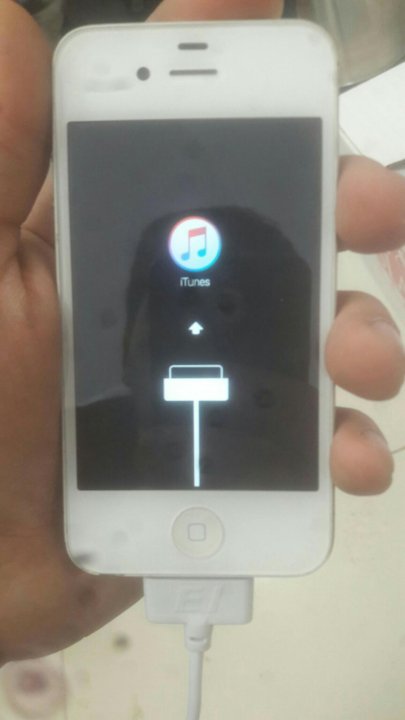



 Данная утилита устройство распознает автоматически.
Данная утилита устройство распознает автоматически. Удерживаем Home, пока не отобразится на экране режим восстановления.
Удерживаем Home, пока не отобразится на экране режим восстановления.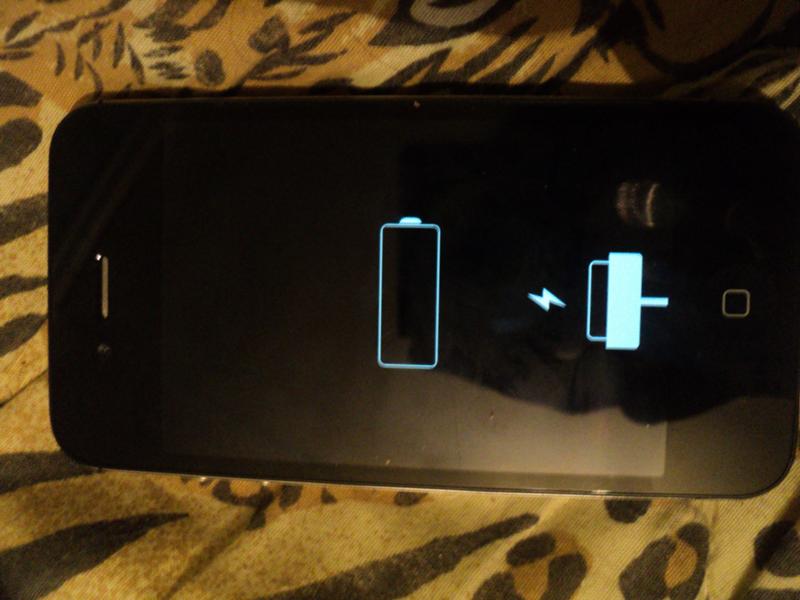


 html
html Он находиться в разъеме для наушников. Если вода попала внутрь, то цвет индикатора смениться с белого на красный;
Он находиться в разъеме для наушников. Если вода попала внутрь, то цвет индикатора смениться с белого на красный; Его можно заменить, стоимость, слава богу, небольшая, но неприятный осадок остается, да и не хочется расставаться с любимым гаджетом надолго.
Его можно заменить, стоимость, слава богу, небольшая, но неприятный осадок остается, да и не хочется расставаться с любимым гаджетом надолго.